Обновлено: 28.01.2023
Примечание: не рекомендую устанавливать звук. Официального русификатора игры никогда не существовало. Игра была озвучена пиратами, поэтому качество озвучки грубо говоря паршивое. Лучше играйте только с русификатором текста.
Из-за многочисленных комментариев по поводу того, что игра у некоторых людей не запускается мне пришлось дополнить гайд этим разделом. Глубоко сочувствую тем, у кого игра не запустилась. Видимо тебе не хватает везения и теперь в эту игру не удастся поиграть. Можешь жалеть теперь о потраченных деньгах.
Шучу, конечно. Одним из решений может быть установка модификации OpenJK. С её установкой ты сможешь решить эту проблему в 90% случаев.
OpenJK является проектом команды JACoders для поддержания и улучшения игрового движка, на котором основаны игры Jedi Academy (JA) и Jedi Outcast (JO), при этом сохраняя полную обратную совместимость с данными играми. Этот проект не направлен на то, чтобы сбалансировать или иным образом изменить геймплей игры.
Думаю тут и так все понятно. Игра очень старая, она попросту может не запускаться на твоем мега-крутом ПК и новой операционной системе, а этот мод, как раз частично исправляет основные проблемы, которые могут возникнуть. Поэтому предлагаю воспользоваться моим советом и попробовать установить данную модификацию.
Я разбил установку по шагам. Каждому шагу соответствует определенная цифра (1, 2, 3 и т.д). Сделал все максимально просто, чтобы позволить вам побыстрее поиграть и суметь оправдать свои потраченные деньги.
3. Открывай скачанный только что архив. Все его содержимое нужно распаковать в папку с игрой.
Примерный путь такой: D:GamesSteam LibrarySteamAppscommonJedi AcademyGameData. Главное, не промахнись, иначе ничего не будет работать. Тут все проще простого. Открываешь папку с игрой Jedi Academy, потом открываешь папку GameData и распаковываешь все файлы в эту папку.
4. (по желанию) Чтобы эту модификацию можно было запускать через окно стима, нужно переименовать ярлыки.
Переименовывать вовсе не обязательно, можно вообще даже их удалить, но на всякий случай предлагаю оставить. И вовсе не обязательно переименовывать их так, как указанно мной в примере. А теперь переименовываем следующие ярлыки:
А вот тут нужно правильно переименовать. Смотрите за точностью того, как именно вы их переименовали. На всякий случай прикрепил скриншот того, как получилось у меня:
На этом у нас всё! Если вы все правильно сделали — игра запустится в окне. Если же не получилось с первого раза — читайте раздел более внимательно. Я верю в ваш успех!
В последнее время участились вопросы, связанные с отсутствием отображения серверов. Дело в том, что мастерсервер (грубо говоря «главный сервер», который выдает вам список серверов) часто подвергается DDOS-атакам. Результатом таких действий оказывается пустой список игровых серверов.
Предлагаемые решения проблемы:
№1 by nyarl:
Просто открываем консоль и пишем команду:
Для выполнения этой команды должен быть установлен OpenJK.
Проблема №2
Пришлось написать об этом пункте, ибо возникало много вопросов по поводу этого. Отвечать каждому одним ответом на одни и те же вопросы немного уже надоело.
Суть в том, что после установки игра может жаловаться на неверность вводимых команд в консоли игры. Решение простое — просто писать их без знака слэша » / «.
В одиночной игре все команды прописываются ВСЕГДА без слэша.
Проблема №3
После прописанных комманд, меняющих разрешение экрана — весь экран стал белым/черным/серым/радужным/не имеет значения.
Решение: удалить конфиг в папке GameData/base. jamp.cfg — многопользовательская игра, jasp.cfg — одиночная игра. Если у вас же установлен OpenJK, искать следует в My Documents/My Games/OpenJK, openjk.cfg — многопользовательская игра, openjk_sp.cfg — одиночная. Дальше заходите в игру и повторяйте процедуру, вот только на этот раз проверяйте точность вводимых вами комманд.
В общем-то остальных рекомендаций в этом гайде нету. Если возникнут какие-то проблемы — можно спрашивать в комментариях. Только перед тем как спрашивать — проверяйте пожалуйста не описана ли интересующая проблема уже в самом руководстве. Тем самым вы сэкономите мое собственное время и моего зайки, любимого братишки DoLph1N’a, который отвечает на добровольных началах практически на каждый вопрос (люблю этого парня <3).
На этом у меня всё. Надеюсь, я смог вам помочь.
И да, гайд будет дополняться новой информацией от времени. Ваши хорошие отзывы и рейтинг будет неплохим двигателем для такой ленивой личности, как я.
Звёздные войны: Рыцарь джедай: Академия джедаев не скачивается. Долгое скачивание. Решение
Скорость лично вашего интернет-канала не является единственно определяющей скорость загрузки. Если раздающий сервер работает на скорости, скажем, 5 Мб в секунду, то ваши 100 Мб делу не помогут.
Если Star Wars: Jedi Knight — Jedi Academy совсем не скачивается, то это может происходить сразу по куче причин: неправильно настроен роутер, проблемы на стороне провайдера, кот погрыз кабель или, в конце-концов, упавший сервер на стороне сервиса, откуда скачивается игра.
JK: MotS вылетает. В определенный или случайный момент. Решение
Играете вы себе, играете и тут — бац! — все гаснет, и вот уже перед вами рабочий стол без какого-либо намека на игру. Почему так происходит? Для решения проблемы стоит попробовать разобраться, какой характер имеет проблема.
Однако если вы точно знаете, в какие моменты происходит вылет, то можно и продолжить игру, избегая ситуаций, которые провоцируют сбой.
Однако если вы точно знаете, в какие моменты происходит вылет, то можно и продолжить игру, избегая ситуаций, которые провоцируют сбой. Кроме того, можно скачать сохранение Star Wars: Jedi Knight — Mysteries of the Sith в нашем файловом архиве и обойти место вылета.
Как разогнать видеокарту для Звёздные войны: Рыцарь джедай: Академия джедаев
Все, что связано с «разгоном», направлено на увеличение производительности, но это довольно обширные темы, о которых в двух словах рассказать сложно. К тому же это всегда довольно рисковое дело. Если что, мы вас предупредили.
Чтобы добиться большего значения FPS в Star Wars: Jedi Knight — Jedi Academy, сначала можно попробовать разогнать видеокарту. Самый простой способ сделать это — воспользоваться встроенными функциями ПО от производителя видеокарты.
Например, в комплекте с некоторыми видеокартами от GIGABYTE поставляется программа Graphics Engine, в которой есть несколько уже готовых профилей разгона. Это позволяет выжать из видеокарты 5-10 дополнительных кадров в секунду.
Если программы от производителя нет, то всегда можно воспользоваться универсальным решением — MSI Afterburner. Это одна из лучших программ для разгона, в ней множество разных настроек.
Но тут придется все настраивать вручную. Повышать следует в первую очередь частоту самого видеочипа («Core Clock») и частоту памяти видеокарты («Memory Clock»). Слева находятся базовые значения этих параметров. Справа отображаются температура и увеличение вольтажа — эти характеристики позволяют следить за «здоровьем» видеокарты.
При повышении частоты возрастает нагрев видеокарты. Если температура переходит отметку в 85 градусов, то следует увеличить скорость оборотов вентиляторов («Fan Speed»). Если температура повысилась до 100 градусов, то следует немедленно прекратить разгон, иначе чип может расплавиться. Мощный «разгон» требует водяного охлаждения, поэтому не следует повышать частоты более чем на 10%.
Решение проблем Star Wars: Jedi Knight — Mysteries of the Sith
В Star Wars: Jedi Knight — Jedi Academy не работает управление. Звёздные войны: Рыцарь джедай: Академия джедаев не видит мышь, клавиатуру или геймпад. Решение
Как играть, если невозможно управлять процессом? Проблемы поддержки специфических устройств тут неуместны, ведь речь идет о привычных девайсах — клавиатуре, мыши и контроллере.Таким образом, ошибки в самой игре практически исключены, почти всегда проблема на стороне пользователя. Решить ее можно по-разному, но, так или иначе, придется обращаться к драйверу. Обычно при подключении нового устройства операционная система сразу же пытается задействовать один из стандартных драйверов, но некоторые модели клавиатур, мышей и геймпадов несовместимы с ними.Таким образом, нужно узнать точную модель устройства и постараться найти именно ее драйвер. Часто с устройствами от известных геймерских брендов идут собственные комплекты ПО, так как стандартный драйвер Windows банально не может обеспечить правильную работу всех функций того или иного устройства.Если искать драйверы для всех устройств по отдельности не хочется, то можно воспользоваться программой Driver Updater. Она предназначена для автоматического поиска драйверов, так что нужно будет только дождаться результатов сканирования и загрузить нужные драйвера в интерфейсе программы.Нередко тормоза в Star Wars: Jedi Knight — Jedi Academy могут быть вызваны вирусами. В таком случае нет разницы, насколько мощная видеокарта стоит в системном блоке. Проверить компьютер и отчистить его от вирусов и другого нежелательного ПО можно с помощью специальных программ. Например NOD32. Антивирус зарекомендовал себя с наилучшей стороны и получили одобрение миллионов пользователей по всему миру. ZoneAlarm подходит как для личного использования, так и для малого бизнеса, способен защитить компьютер с операционной системой Windows 10, Windows 8, Windows 7, Windows Vista и Windows XP от любых атак: фишинговых, вирусов, вредоносных программ, шпионских программ и других кибер угроз. Новым пользователям предоставляется 30-дневный бесплатный период.Nod32 — анитивирус от компании ESET, которая была удостоена многих наград за вклад в развитие безопасности. На сайте разработчика доступны версии анивирусных программ как для ПК, так и для мобильных устройств, предоставляется 30-дневная пробная версия. Есть специальные условия для бизнеса.
Star Wars: Jedi Knight — Mysteries of the Sith лагает. Большая задержка при игре. Решение
Многие путают «тормоза» с «лагами», но эти проблемы имеют совершенно разные причины. JK: MotS тормозит, когда снижается частота кадров, с которой картинка выводится на монитор, и лагает, когда задержка при обращении к серверу или любому другому хосту слишком высокая.
Именно поэтому «лаги» могут быть только в сетевых играх. Причины разные: плохой сетевой код, физическая удаленность от серверов, загруженность сети, неправильно настроенный роутер, низкая скорость интернет-соединения.
Файлы, драйверы и библиотеки
Практически каждое устройство в компьютере требует набор специального программного обеспечения. Это драйверы, библиотеки и прочие файлы, которые обеспечивают правильную работу компьютера.
Начать стоит с драйверов для видеокарты. Современные графические карты производятся только двумя крупными компаниями — Nvidia и AMD. Выяснив, продукт какой из них крутит кулерами в системном блоке, отправляемся на официальный сайт и загружаем пакет свежих драйверов:
Обязательным условием для успешного функционирования Star Wars: Jedi Knight — Mysteries of the Sith является наличие самых свежих драйверов для всех устройств в системе. Скачайте утилиту Driver Updater, чтобы легко и быстро загрузить последние версии драйверов и установить их одним щелчком мыши:
- загрузите Driver Updater и запустите программу;
- произведите сканирование системы (обычно оно занимает не более пяти минут);
- обновите устаревшие драйверы одним щелчком мыши.
Фоновые процессы всегда влияют на производительность. Вы можете существенно увеличить FPS, очистив ваш ПК от мусорных файлов и включив специальный игровой режим с помощью программы Advanced System Optimizer
- загрузите Advanced System Optimizer и запустите программу;
- произведите сканирование системы (обычно оно занимает не более пяти минут);
- выполните все требуемые действия. Ваша система работает как новая!
Star Wars: Jedi Knight — Jedi Academy вылетает. В определенный или случайный момент. Решение
Играете вы себе, играете и тут — бац! — все гаснет, и вот уже перед вами рабочий стол без какого-либо намека на игру. Почему так происходит? Для решения проблемы стоит попробовать разобраться, какой характер имеет проблема.
Однако если вы точно знаете, в какие моменты происходит вылет, то можно и продолжить игру, избегая ситуаций, которые провоцируют сбой.
Однако если вы точно знаете, в какие моменты происходит вылет, то можно и продолжить игру, избегая ситуаций, которые провоцируют сбой. Кроме того, можно скачать сохранение Star Wars: Jedi Knight — Jedi Academy в нашем файловом архиве и обойти место вылета.
Включить режим производительности Nvidia
После установки драйвера для видеокарты от компании Nvidia можно ускорить работу Star Wars: Jedi Knight — Jedi Academy с помощью режима производительности. Это немного упростит графику в игре, но повысит FPS. Обратите внимание, что этот метод доступен только в случае, если у вас видеокарта с чипом от Nvidia. Вот как это сделать:
- В нижнем правом углу экрана, в трее, нажать правой кнопкой мыши на иконку «Настройки NVIDIA»;
- В открывшемся окне справа выбрать вкладку «Параметры 3D»;
- Нажать на опцию «Регулировка настроек изображения с просмотром»;
- Справа поставить флажок напротив «Пользовательские настройки с упором на:»;
- Передвинуть «ползунок», который находится ниже, в крайнюю левую позицию «Производительность»;
- Снизу нажать на кнопку «Применить».
Далее необходимо запустить Звёздные войны: Рыцарь джедай: Академия джедаев и убедиться, что все отображается корректно. Если возникают проблемы, то нужно вместо «Пользовательские настройки с упором на:» выбрать «Настройки согласно 3D-приложению».
Отключить эффекты Windows
Если Star Wars: Jedi Knight — Jedi Academy работает не в полноэкранном режиме, а в окне, в том числе и без рамки, то повысить FPS можно, если отключить эффекты Windows. Для этого нужно проделать следующие действия:
- Открыть «Проводник»;
- Правой кнопкой нажать на «Этот компьютер» (или «Мой компьютер»);
- В контекстном меню кликнуть на «Свойства»;
- В открывшемся окне слева нажать на «Дополнительные параметры системы»;
- В открывшемся окне перейти на вкладку «Дополнительно»;
- В разделе «Быстродействие» нажать на кнопку «Параметры. »;
- В открывшемся окне перейти на вкладку «Визуальные эффекты»;
- Поставить флажок напротив опции «Обеспечить наилучшее быстродействие».
При необходимости на последнем шаге можно выбрать опцию «Особые эффекты». В таком случае можно самостоятельно выбрать, какие эффекты оставить, а какие — отключить.
Star Wars: Jedi Knight — Jedi Academy, скачанная с торрента не работает. Решение
Если дистрибутив игры был загружен через торрент, то никаких гарантий работы быть в принципе не может. Торренты и репаки практически никогда не обновляются через официальные приложения и не работают по сети, потому что по ходу взлома хакеры вырезают из игр все сетевые функции, которые часто используются для проверки лицензии.
Такие версии игр использовать не просто неудобно, а даже опасно, ведь очень часто в них изменены многие файлы. Например, для обхода защиты пираты модифицируют EXE-файл. При этом никто не знает, что они еще с ним делают. Быть может, они встраивают само-исполняющееся программное обеспечение. Например, майнер, который при первом запуске игры встроится в систему и будет использовать ее ресурсы для обеспечения благосостояния хакеров. Или вирус, дающий доступ к компьютеру третьим лицам. Тут никаких гарантий нет и быть не может.К тому же использование пиратских версий — это, по мнению нашего издания, воровство. Разработчики потратили много времени на создание игры, вкладывали свои собственные средства в надежде на то, что их детище окупится. А каждый труд должен быть оплачен.Поэтому при возникновении каких-либо проблем с играми, скачанными с торрентов или же взломанных с помощью тех или иных средств, следует сразу же удалить «пиратку», почистить компьютер при помощи антивируса и приобрести лицензионную копию игры. Это не только убережет от сомнительного ПО, но и позволит скачивать обновления для игры и получать официальную поддержку от ее создателей.
В Star Wars: Jedi Knight — Mysteries of the Sith черный экран, белый экран, цветной экран. Решение
Проблемы с экранами разных цветов можно условно разделить на 2 категории.
Во-первых, они часто связаны с использованием сразу двух видеокарт. Например, если ваша материнская плата имеет встроенную видеокарту, но играете вы на дискретной, то Star Wars: Jedi Knight — Mysteries of the Sith может в первый раз запускаться на встроенной, при этом самой игры вы не увидите, ведь монитор подключен к дискретной видеокарте.
Во-вторых, цветные экраны бывают при проблемах с выводом изображения на экран. Это может происходить по разным причинам. Например, Star Wars: Jedi Knight — Mysteries of the Sith не может наладить работу через устаревший драйвер или не поддерживает видеокарту. Также черный/белый экран может выводиться при работе на разрешениях, которые не поддерживаются игрой.
Что сделать в первую очередь
- Скачайте и запустите всемирно известный CCleaner (скачать по прямой ссылке) — это программа, которая очистит ваш компьютер от ненужного мусора, в результате чего система станет работать быстрее после первой же перезагрузки;
- Обновите все драйверы в системе с помощью программы Driver Updater (скачать по прямой ссылке) — она просканирует ваш компьютер и обновит все драйверы до актуальной версии за 5 минут;
- Установите Advanced System Optimizer (скачать по прямой ссылке) и включите в ней игровой режим, который завершит бесполезные фоновые процессы во время запуска игр и повысит производительность в игре.
Увеличить файл подкачки, если не хватает оперативной памяти для Star Wars: Jedi Knight — Jedi Academy
Чтобы компенсировать недостаток оперативной памяти, можно увеличить файл подкачки. Это позволит системе хранить часть необходимых Звёздные войны: Рыцарь джедай: Академия джедаев данных прямо на жестком диске. Вот что нужно сделать:
- Открыть «Проводник»;
- Правой кнопкой нажать на «Этот компьютер» (или «Мой компьютер»);
- В контекстном меню кликнуть на «Свойства»;
- В открывшемся окне слева нажать на «Дополнительные параметры системы»;
- В открывшемся окне перейти на вкладку «Дополнительно»;
- В разделе «Быстродействие» нажать на кнопку «Параметры. »;
- В открывшемся окне перейти на вкладку «Дополнительно»;
- Снять флажок с параметра «Автоматически выбирать объем файла подкачки» (если есть);
- Поставить флажок напротив опции «Указать размер»;
- В текстовых полях «Исходный размер (МБ):» и «Максимальный размер (МБ):» указать в мегабайтах значение, равное половине объема оперативной памяти.
Например, если в системном блоке установлена «плашка» на 4 Гб, то есть 4192 Мб, в поля выше нужно вписать число 2048. Можно сделать файл подкачки больше, но никакого прироста это не даст.
Оптимизация для слабых ПК Star Wars: Jedi Knight — Jedi Academy
Существует много способов улучшить работу игр на не самом слабом компьютере. Далее мы рассмотрим их в порядке от простых к сложным и расскажем, что делать, если Star Wars: Jedi Knight — Jedi Academy тормозит.
Решение проблем в Star Wars: Jedi Knight — Mysteries of the Sith — не устанавливается? Не запускается? Тормозит? Вылетает? Лагает? Ошибка? Не загружается?
К сожалению, в играх бывают изъяны: тормоза, низкий FPS, вылеты, зависания, баги и другие мелкие и не очень ошибки. Нередко проблемы начинаются еще до начала игры, когда она не устанавливается, не загружается или даже не скачивается. Да и сам компьютер иногда чудит, и тогда в JK: MotS вместо картинки черный экран, не работает управление, не слышно звук или что-нибудь еще.
Star Wars: Jedi Knight — Jedi Academy выдает ошибку об отсутствии DLL-файла. Решение
Как правило, проблемы, связанные с отсутствием DLL-библиотек, возникают при запуске Звёздные войны: Рыцарь джедай: Академия джедаев, однако иногда игра может обращаться к определенным DLL в процессе и, не найдя их, вылетать самым наглым образом.
Если ваша проблема оказалась более специфической или же способ, изложенный в данной статье, не помог, то вы можете спросить у других пользователей в нашей рубрике «Вопросы и ответы». Они оперативно помогут вам!
Простое решение тормозов в Звёздные войны: Рыцарь джедай: Академия джедаев
- Скачайте и запустите всемирно известный CCleaner (скачать по прямой ссылке) — это программа, которая очистит ваш компьютер от ненужного мусора, в результате чего система станет работать быстрее после первой же перезагрузки;
- Обновите все драйверы в системе с помощью программы Driver Updater (скачать по прямой ссылке) — она просканирует ваш компьютер и обновит все драйверы до актуальной версии за 5 минут;
- Установите программу WinOptimizer (скачать по прямой ссылке) и включите в ней игровой режим, который завершит бесполезные фоновые процессы во время запуска игр и повысит производительность в игре.
Отключить ненужные программы
Каждая программа, которая запущена в ОС, занимает определенный процент оперативной памяти и загружает процессор. Убедиться в этом легко, достаточно просто открыть диспетчер задач с помощью сочетания клавиш Ctrl+Alt+Del:
Разогнать процессор
В то время как «разгон» видеокарты вполне осуществим прямо в Windows, для того, чтобы улучшить работу процессора и тем самым увеличить быстродействие Звёздные войны: Рыцарь джедай: Академия джедаев, придется лезть в «Биос».
Геймерский «разгон» процессора обычно предполагает увеличение процессорного множителя (Core Ratio). Сделать это можно далеко не на каждом процессоре, а только на том, где этот множитель разблокирован. Обычно такие процессоры помечаются особым образом. Например, компания Intel использует маркировки «K» и «X‘. То есть, например, i7-4790 нельзя разогнать с помощью множителя, а вот i7-4790K — вполне.
Но как узнать точное название модели процессора? Проще всего воспользоваться программой CPU-Z. Запустив ее, нужно открыть вкладку «CPU» и посмотреть на самую первую строчку — «Name». Это и есть название процессора. Кстати, там же можно увидеть из сам множитель. Он в разделе «Clocks», в строке «Multiplier». Если процессор поддерживает «разгон», то этот множитель можно изменить.
Чтобы изменить коэффициент Core Ratio, нужно сначала попасть в оболочку BIOS. Для этого нужно нажать особое сочетание клавиш во время загрузки компьютера (до того, как появится экран Windows).
Сочетание может различаться в зависимости от материнской платы. Часто BIOS можно вызвать с помощью клавиши «F8» или «Del». На экране «Биоса» нужно найти раздел, посвященный процессору. Тут тоже все сложно, так как оболочек у BIOS много. Практически каждый производитель материнский плат использует свою собственную, поэтому без знания английского языка найти нужное место не так-то просто.
Изменять множитель нужно постепенно, повышая его на 2. После каждого изменения следует перезапускать компьютер и тщательно проверять работоспособность и температуру процессора. Если она становится выше 80 градусов во время игры, то нужно немедленно выключить Star Wars: Jedi Knight — Jedi Academy, перезагрузить компьютер, зайти в BIOS и снизить значение Core Ratio. Иначе процессор может сгореть.
Star Wars: Jedi Knight — Mysteries of the Sith зависает. Картинка застывает. Решение
Ситуация примерно такая же, как и с вылетами: многие зависания напрямую связаны с самой игрой, а вернее с ошибкой разработчика при ее создании. Впрочем, нередко застывшая картинка может стать отправной точкой для расследования плачевного состояния видеокарты или процессора.
Так что если картинка в JK: MotS застывает, то воспользуйтесь программами для вывода статистики по загрузке комплектующих. Быть может, ваша видеокарта уже давно исчерпала свой рабочий ресурс или процессор греется до опасных температур?
Проверить загрузку и температуры для видеокарты и процессоров проще всего в программе MSI Afterburner. При желании можно даже выводить эти и многие другие параметры поверх картинки Star Wars: Jedi Knight — Mysteries of the Sith.
Какие температуры опасны? Процессоры и видеокарты имеют разные рабочие температуры. У видеокарт они обычно составляют 60-80 градусов по Цельсию. У процессоров немного ниже — 40-70 градусов. Если температура процессора выше, то следует проверить состояние термопасты. Возможно, она уже высохла и требует замены.
Если греется видеокарта, то стоит воспользоваться драйвером или официальной утилитой от производителя. Нужно увеличить количество оборотов кулеров и проверить, снизится ли рабочая температура.
Отключить оверлеи
Речь идет о тех программах, которые способны отображать свой интерфейс поверх игры. Часто на компьютере есть такие — Fraps, Steam, Origin и так далее. Даже когда оверлей скрыт, он обрабатывается компьютером, снижая FPS в Star Wars: Jedi Knight — Jedi Academy.
Поэтому все оверлеи нужно отключить. Почти всегда это можно сделать в настройках программы без необходимости ее удаления. Например, оверлей Steam, легко отключается через меню:
Системные требования Star Wars: Jedi Knight — Jedi Academy
Второе, что стоит сделать при возникновении каких-либо проблем с Звёздные войны: Рыцарь джедай: Академия джедаев, это свериться с системными требованиями. По-хорошему делать это нужно еще до покупки, чтобы не пожалеть о потраченных деньгах.
Минимальные системные требования Star Wars: Jedi Knight — Jedi Academy:
Windows 2000, XP, Процессор: Pentium II, 128 МБ ОЗУ, 1,3 ГБ HDD, Видеопамять: 32 МБ
Каждому геймеру следует хотя бы немного разбираться в комплектующих, знать, зачем нужна видеокарта, процессор и другие штуки в системном блоке.
JK: MotS не запускается. Ошибка при запуске. Решение
Star Wars: Jedi Knight — Mysteries of the Sith установилась, но попросту отказывается работать. Как быть?
Выдает ли Star Wars: Jedi Knight — Mysteries of the Sith какую-нибудь ошибку после вылета? Если да, то какой у нее текст? Возможно, она не поддерживает вашу видеокарту или какое-то другое оборудование? Или ей не хватает оперативной памяти?
Помните, что разработчики сами заинтересованы в том, чтобы встроить в игры систему описания ошибки при сбое. Им это нужно, чтобы понять, почему их проект не запускается при тестировании.
Обязательно запишите текст ошибки. Если вы не владеете иностранным языком, то обратитесь на официальный форум разработчиков JK: MotS. Также будет полезно заглянуть в крупные игровые сообщества и, конечно, в наш FAQ.
Если Star Wars: Jedi Knight — Mysteries of the Sith не запускается, мы рекомендуем вам попробовать отключить ваш антивирус или поставить игру в исключения антивируса, а также еще раз проверить соответствие системным требованиям и если что-то из вашей сборки не соответствует, то по возможности улучшить свой ПК, докупив более мощные комплектующие.
Файлы, драйверы и библиотеки
Практически каждое устройство в компьютере требует набор специального программного обеспечения. Это драйверы, библиотеки и прочие файлы, которые обеспечивают правильную работу компьютера.
Начать стоит с драйверов для видеокарты. Современные графические карты производятся только двумя крупными компаниями — Nvidia и AMD. Выяснив, продукт какой из них крутит кулерами в системном блоке, отправляемся на официальный сайт и загружаем пакет свежих драйверов:
Обязательным условием для успешного функционирования Звёздные войны: Рыцарь джедай: Академия джедаев является наличие самых свежих драйверов для всех устройств в системе. Скачайте утилиту Driver Updater, чтобы легко и быстро загрузить последние версии драйверов и установить их одним щелчком мыши:
- загрузите Driver Updater и запустите программу;
- произведите сканирование системы (обычно оно занимает не более пяти минут);
- обновите устаревшие драйверы одним щелчком мыши.
Фоновые процессы всегда влияют на производительность. Вы можете существенно увеличить FPS, очистив ваш ПК от мусорных файлов и включив специальный игровой режим с помощью программы Advanced System Optimizer
- загрузите Advanced System Optimizer и запустите программу;
- произведите сканирование системы (обычно оно занимает не более пяти минут);
- выполните все требуемые действия. Ваша система работает как новая!
Звёздные войны: Рыцарь джедай: Академия джедаев лагает. Большая задержка при игре. Решение
Многие путают «тормоза» с «лагами», но эти проблемы имеют совершенно разные причины. Star Wars: Jedi Knight — Jedi Academy тормозит, когда снижается частота кадров, с которой картинка выводится на монитор, и лагает, когда задержка при обращении к серверу или любому другому хосту слишком высокая.
Именно поэтому «лаги» могут быть только в сетевых играх. Причины разные: плохой сетевой код, физическая удаленность от серверов, загруженность сети, неправильно настроенный роутер, низкая скорость интернет-соединения.
Системные требования Star Wars: Jedi Knight — Mysteries of the Sith
Второе, что стоит сделать при возникновении каких-либо проблем с JK: MotS, это свериться с системными требованиями. По-хорошему делать это нужно еще до покупки, чтобы не пожалеть о потраченных деньгах.
Каждому геймеру следует хотя бы немного разбираться в комплектующих, знать, зачем нужна видеокарта, процессор и другие штуки в системном блоке.
Star Wars: Jedi Knight — Jedi Academy зависает. Картинка застывает. Решение
Ситуация примерно такая же, как и с вылетами: многие зависания напрямую связаны с самой игрой, а вернее с ошибкой разработчика при ее создании. Впрочем, нередко застывшая картинка может стать отправной точкой для расследования плачевного состояния видеокарты или процессора.Так что если картинка в Звёздные войны: Рыцарь джедай: Академия джедаев застывает, то воспользуйтесь программами для вывода статистики по загрузке комплектующих. Быть может, ваша видеокарта уже давно исчерпала свой рабочий ресурс или процессор греется до опасных температур?Проверить загрузку и температуры для видеокарты и процессоров проще всего в программе MSI Afterburner. При желании можно даже выводить эти и многие другие параметры поверх картинки Star Wars: Jedi Knight — Jedi Academy.Какие температуры опасны? Процессоры и видеокарты имеют разные рабочие температуры. У видеокарт они обычно составляют 60-80 градусов по Цельсию. У процессоров немного ниже — 40-70 градусов. Если температура процессора выше, то следует проверить состояние термопасты. Возможно, она уже высохла и требует замены.Если греется видеокарта, то стоит воспользоваться драйвером или официальной утилитой от производителя. Нужно увеличить количество оборотов кулеров и проверить, снизится ли рабочая температура.
Что сделать в первую очередь
- Скачайте и запустите всемирно известный CCleaner (скачать по прямой ссылке) — это программа, которая очистит ваш компьютер от ненужного мусора, в результате чего система станет работать быстрее после первой же перезагрузки;
- Обновите все драйверы в системе с помощью программы Driver Updater (скачать по прямой ссылке) — она просканирует ваш компьютер и обновит все драйверы до актуальной версии за 5 минут;
- Установите Advanced System Optimizer (скачать по прямой ссылке) и включите в ней игровой режим, который завершит бесполезные фоновые процессы во время запуска игр и повысит производительность в игре.
Star Wars: Jedi Knight — Mysteries of the Sith тормозит. Низкий FPS. Просадки частоты кадров. Решение
- Разрешение теней — определяет, насколько детальной будет тень, отбрасываемая объектом. Если в игре динамические тени, то загружает ядро видеокарты, а если используется заранее созданный рендер, то «ест» видеопамять.
- Мягкие тени — сглаживание неровностей на самих тенях, обычно эта опция дается вместе с динамическими тенями. Вне зависимости от типа теней нагружает видеокарту в реальном времени.
Один из них — специальная программа под названием Advanced System Optimizer. Она сделана специально для тех, кто не хочет вручную вычищать компьютер от разных временных файлов, удалять ненужные записи реестра и редактировать список автозагрузки. Advanced System Optimizer сама сделает это, а также проанализирует компьютер, чтобы выявить, как можно улучшить производительность в приложениях и играх.
Star Wars: Jedi Knight — Jedi Academy не устанавливается. Прекращена установка. Решение
Перед тем, как начать установку Star Wars: Jedi Knight — Jedi Academy, нужно еще раз обязательно проверить, какой объем она занимает на диске. Если же проблема с наличием свободного места на диске исключена, то следует провести диагностику диска. Возможно, в нем уже накопилось много «битых» секторов, и он банально неисправен?
В Windows есть стандартные средства проверки состояния HDD- и SSD-накопителей, но лучше всего воспользоваться специализированными программами.
Но нельзя также исключать и вероятность того, что из-за обрыва соединения загрузка прошла неудачно, такое тоже бывает. А если устанавливаете Star Wars: Jedi Knight — Jedi Academy с диска, то стоит поглядеть, нет ли на носителе царапин и чужеродных веществ!
Еще больше ухудшить графику в Star Wars: Jedi Knight — Jedi Academy (режим «картошки») — выключить сглаживание и т.п.
Если Звёздные войны: Рыцарь джедай: Академия джедаев запускается, но сильно тормозит, то перед началом всех процедур следует снизить графику до минимума через настройки игры. Если это не помогло, то придется прибегнуть к помощи сторонних программ для настройки видеокарты:
Загрузив программу, запускаем ее. В случае с NVIDIA Inspector нужно запускать файл nvidiaProfileInspector.exe, а не nvidiaInspector.exe. Сверху, в строке «Profiles:» можно выбрать любую игру, которая поддерживается драйверами Nvidia.
Ниже представлены все доступные настройки. Их много, но для того, чтобы ухудшить графику в игре до «картофельной», вполне достаточно всего нескольких, которые находятся в разделе «Antialiasing».
Наибольший прирост производительности дает изменение этих двух параметров:
- Texture filtering — LOD bias;
- Antialiasing — Transparency Supersampling.
Каждая из этих настроек имеет разные значения. Некоторые из них могут делать картинку в Star Wars: Jedi Knight — Jedi Academy неудобоваримой, поэтому следует попробовать разные комбинации значений, которые дают более-менее сносное играбельную картинку.
В случае с RadeonMod все аналогично: нужно найти настройки, отвечающие за отображение текстур и снижать их до тех пор, пока FPS в игре не станет достаточно высоким.
Решение проблем в Star Wars: Jedi Knight — Jedi Academy — не устанавливается? Не запускается? Тормозит? Вылетает? Лагает? Ошибка? Не загружается?
К сожалению, в играх бывают изъяны: тормоза, низкий FPS, вылеты, зависания, баги и другие мелкие и не очень ошибки. Нередко проблемы начинаются еще до начала игры, когда она не устанавливается, не загружается или даже не скачивается. Да и сам компьютер иногда чудит, и тогда в Звёздные войны: Рыцарь джедай: Академия джедаев вместо картинки черный экран, не работает управление, не слышно звук или что-нибудь еще.
В Звёздные войны: Рыцарь джедай: Академия джедаев черный экран, белый экран, цветной экран. Решение
Проблемы с экранами разных цветов можно условно разделить на 2 категории.
Во-первых, они часто связаны с использованием сразу двух видеокарт. Например, если ваша материнская плата имеет встроенную видеокарту, но играете вы на дискретной, то Star Wars: Jedi Knight — Jedi Academy может в первый раз запускаться на встроенной, при этом самой игры вы не увидите, ведь монитор подключен к дискретной видеокарте.
Во-вторых, цветные экраны бывают при проблемах с выводом изображения на экран. Это может происходить по разным причинам. Например, Star Wars: Jedi Knight — Jedi Academy не может наладить работу через устаревший драйвер или не поддерживает видеокарту. Также черный/белый экран может выводиться при работе на разрешениях, которые не поддерживаются игрой.
В Star Wars: Jedi Knight — Mysteries of the Sith не работает управление. JK: MotS не видит мышь, клавиатуру или геймпад. Решение
Как играть, если невозможно управлять процессом? Проблемы поддержки специфических устройств тут неуместны, ведь речь идет о привычных девайсах — клавиатуре, мыши и контроллере.
Таким образом, ошибки в самой игре практически исключены, почти всегда проблема на стороне пользователя. Решить ее можно по-разному, но, так или иначе, придется обращаться к драйверу. Обычно при подключении нового устройства операционная система сразу же пытается задействовать один из стандартных драйверов, но некоторые модели клавиатур, мышей и геймпадов несовместимы с ними.
Таким образом, нужно узнать точную модель устройства и постараться найти именно ее драйвер. Часто с устройствами от известных геймерских брендов идут собственные комплекты ПО, так как стандартный драйвер Windows банально не может обеспечить правильную работу всех функций того или иного устройства.
Если искать драйверы для всех устройств по отдельности не хочется, то можно воспользоваться программой Driver Updater. Она предназначена для автоматического поиска драйверов, так что нужно будет только дождаться результатов сканирования и загрузить нужные драйвера в интерфейсе программы.
Нередко тормоза в Star Wars: Jedi Knight — Mysteries of the Sith могут быть вызваны вирусами. В таком случае нет разницы, насколько мощная видеокарта стоит в системном блоке. Проверить компьютер и отчистить его от вирусов и другого нежелательного ПО можно с помощью специальных программ. Например NOD32. Антивирус зарекомендовал себя с наилучшей стороны и получили одобрение миллионов пользователей по всему миру.
ZoneAlarm подходит как для личного использования, так и для малого бизнеса, способен защитить компьютер с операционной системой Windows 10, Windows 8, Windows 7, Windows Vista и Windows XP от любых атак: фишинговых, вирусов, вредоносных программ, шпионских программ и других кибер угроз. Новым пользователям предоставляется 30-дневный бесплатный период.
Nod32 — анитивирус от компании ESET, которая была удостоена многих наград за вклад в развитие безопасности. На сайте разработчика доступны версии анивирусных программ как для ПК, так и для мобильных устройств, предоставляется 30-дневная пробная версия. Есть специальные условия для бизнеса.
Star Wars: Jedi Knight — Jedi Academy не запускается. Ошибка при запуске. Решение
Star Wars: Jedi Knight — Jedi Academy установилась, но попросту отказывается работать. Как быть?
Выдает ли Звёздные войны: Рыцарь джедай: Академия джедаев какую-нибудь ошибку после вылета? Если да, то какой у нее текст? Возможно, она не поддерживает вашу видеокарту или какое-то другое оборудование? Или ей не хватает оперативной памяти?
Помните, что разработчики сами заинтересованы в том, чтобы встроить в игры систему описания ошибки при сбое. Им это нужно, чтобы понять, почему их проект не запускается при тестировании.
Обязательно запишите текст ошибки. Если вы не владеете иностранным языком, то обратитесь на официальный форум разработчиков Star Wars: Jedi Knight — Jedi Academy. Также будет полезно заглянуть в крупные игровые сообщества и, конечно, в наш FAQ.
Если Star Wars: Jedi Knight — Jedi Academy не запускается, мы рекомендуем вам попробовать отключить ваш антивирус или поставить игру в исключения антивируса, а также еще раз проверить соответствие системным требованиям и если что-то из вашей сборки не соответствует, то по возможности улучшить свой ПК, докупив более мощные комплектующие.
Star Wars: Jedi Knight — Mysteries of the Sith не устанавливается. Прекращена установка. Решение
Перед тем, как начать установку Star Wars: Jedi Knight — Mysteries of the Sith, нужно еще раз обязательно проверить, какой объем она занимает на диске. Если же проблема с наличием свободного места на диске исключена, то следует провести диагностику диска. Возможно, в нем уже накопилось много «битых» секторов, и он банально неисправен?
В Windows есть стандартные средства проверки состояния HDD- и SSD-накопителей, но лучше всего воспользоваться специализированными программами.
Но нельзя также исключать и вероятность того, что из-за обрыва соединения загрузка прошла неудачно, такое тоже бывает. А если устанавливаете Star Wars: Jedi Knight — Mysteries of the Sith с диска, то стоит поглядеть, нет ли на носителе царапин и чужеродных веществ!
JK: MotS, скачанная с торрента не работает. Решение
Если дистрибутив игры был загружен через торрент, то никаких гарантий работы быть в принципе не может. Торренты и репаки практически никогда не обновляются через официальные приложения и не работают по сети, потому что по ходу взлома хакеры вырезают из игр все сетевые функции, которые часто используются для проверки лицензии.
Такие версии игр использовать не просто неудобно, а даже опасно, ведь очень часто в них изменены многие файлы. Например, для обхода защиты пираты модифицируют EXE-файл. При этом никто не знает, что они еще с ним делают. Быть может, они встраивают само-исполняющееся программное обеспечение. Например, майнер, который при первом запуске игры встроится в систему и будет использовать ее ресурсы для обеспечения благосостояния хакеров. Или вирус, дающий доступ к компьютеру третьим лицам. Тут никаких гарантий нет и быть не может.
К тому же использование пиратских версий — это, по мнению нашего издания, воровство. Разработчики потратили много времени на создание игры, вкладывали свои собственные средства в надежде на то, что их детище окупится. А каждый труд должен быть оплачен.
Поэтому при возникновении каких-либо проблем с играми, скачанными с торрентов или же взломанных с помощью тех или иных средств, следует сразу же удалить «пиратку», почистить компьютер при помощи антивируса и приобрести лицензионную копию игры. Это не только убережет от сомнительного ПО, но и позволит скачивать обновления для игры и получать официальную поддержку от ее создателей.
В Star Wars: Jedi Knight — Mysteries of the Sith нет звука. Ничего не слышно. Решение
JK: MotS работает, но почему-то не звучит — это еще одна проблема, с которой сталкиваются геймеры. Конечно, можно играть и так, но все-таки лучше разобраться, в чем дело.
Сначала нужно определить масштаб проблемы. Где именно нет звука — только в игре или вообще на компьютере? Если только в игре, то, возможно, это обусловлено тем, что звуковая карта очень старая и не поддерживает DirectX.
Если же звука нет вообще, то дело однозначно в настройке компьютера. Возможно, неправильно установлены драйвера звуковой карты, а может быть звука нет из-за какой-то специфической ошибки нашей любимой ОС Windows.
Star Wars: Jedi Knight — Mysteries of the Sith выдает ошибку об отсутствии DLL-файла. Решение
Как правило, проблемы, связанные с отсутствием DLL-библиотек, возникают при запуске JK: MotS, однако иногда игра может обращаться к определенным DLL в процессе и, не найдя их, вылетать самым наглым образом.
Если ваша проблема оказалась более специфической или же способ, изложенный в данной статье, не помог, то вы можете спросить у других пользователей в нашей рубрике «Вопросы и ответы». Они оперативно помогут вам!
Обновить драйвера видеокарты, скачать драйвера для Star Wars: Jedi Knight — Jedi Academy
Вне зависимости от того, какая видеокарта стоит в системном блоке, ее драйвера нужно поддерживать в актуальном состоянии. Поэтому перед запуском Звёздные войны: Рыцарь джедай: Академия джедаев следует зайти на сайт производителя и проверить, не вышли ли новые драйвера:
После установки драйвера следует перезагрузить компьютер, чтобы исключить возможность сбоев. Также стоит учитывать, что для многих старых видеокарт новые драйверы уже не выходят.
Для некоторых игр производители видеокарт выпускают специально оптимизированные драйвера. Поищите таковые в разделе новостей о Star Wars: Jedi Knight — Jedi Academy — обычно мы про них пишем. Также можно посмотреть на сайте производителей видеокарт.
Star Wars: Jedi Knight — Mysteries of the Sith не скачивается. Долгое скачивание. Решение
Скорость лично вашего интернет-канала не является единственно определяющей скорость загрузки. Если раздающий сервер работает на скорости, скажем, 5 Мб в секунду, то ваши 100 Мб делу не помогут.
Если JK: MotS совсем не скачивается, то это может происходить сразу по куче причин: неправильно настроен роутер, проблемы на стороне провайдера, кот погрыз кабель или, в конце-концов, упавший сервер на стороне сервиса, откуда скачивается игра.
В Star Wars: Jedi Knight — Jedi Academy нет звука. Ничего не слышно. Решение
Star Wars: Jedi Knight — Jedi Academy работает, но почему-то не звучит — это еще одна проблема, с которой сталкиваются геймеры. Конечно, можно играть и так, но все-таки лучше разобраться, в чем дело.
Сначала нужно определить масштаб проблемы. Где именно нет звука — только в игре или вообще на компьютере? Если только в игре, то, возможно, это обусловлено тем, что звуковая карта очень старая и не поддерживает DirectX.
Если же звука нет вообще, то дело однозначно в настройке компьютера. Возможно, неправильно установлены драйвера звуковой карты, а может быть звука нет из-за какой-то специфической ошибки нашей любимой ОС Windows.
Освободить место на диске
Прежде чем переходить к активным действиям нужно убедиться, что на компьютере есть хотя бы 10-15 Гб свободного места на жестком диске, на который установлена операционная система.
Обычно это диск «C». Этот минимальный запас необходим для того, чтобы система могла без каких-либо проблем создавать временные хранилища файлов Star Wars: Jedi Knight — Jedi Academy, кэши и так далее.
Посмотрите системные требования Звёздные войны: Рыцарь джедай: Академия джедаев и убедитесь, что на вашем жестком диске достаточно места для нормальной работы игры.
Star Wars: Jedi Knight — Jedi Academy тормозит. Низкий FPS. Просадки частоты кадров. Решение
- Разрешение теней — определяет, насколько детальной будет тень, отбрасываемая объектом. Если в игре динамические тени, то загружает ядро видеокарты, а если используется заранее созданный рендер, то «ест» видеопамять.
- Мягкие тени — сглаживание неровностей на самих тенях, обычно эта опция дается вместе с динамическими тенями. Вне зависимости от типа теней нагружает видеокарту в реальном времени.
Изменить параметры электропитания
По умолчанию в компьютере установлен сбалансированный режим электропитания, который, а в некоторых ноутбуках, в целях увеличения времени работы, и вовсе установлена экономия энергии.
Это не дает компьютеру раскрыть свой потенциал в Star Wars: Jedi Knight — Jedi Academy полностью, поэтому первым делом нужно открыть панель управления, которую можно найти с помощью поиска. После нужно сделать следующее:
- Выбрать режим просмотра «Мелкие значки»;
- Кликнуть на «Электропитание»;
- На экране найти опцию «Настройка схемы электропитания», кликнуть на нее;
- Кликнуть на «Изменить дополнительные параметры питания»;
- В открывшемся окне найти выпадающий список;
- В списке выбрать «Высокая производительность»;
- Нажать кнопку «Применить», затем кликнуть «ОК».
Читайте также:
- Как убрать режим угнетения ворлд оф танк
- Торнадо майнкрафт как установить
- Metro exodus как включить ноуклип
- Silent hill homecoming вылетает
- Как установить сталкер ушедшая душа
Содержание
- Не запускается Star Wars: Jedi Knight — Jedi Academy? Тормозит игра? Вылетает? Глючит? Решение самых распространенных проблем.
- Обязательно обновите драйвера видеокарты и другое ПО
- Star Wars: Jedi Knight — Jedi Academy не запускается
- Star Wars: Jedi Knight — Jedi Academy тормозит. Низкий FPS. Лаги. Фризы. Зависает
- Star Wars: Jedi Knight — Jedi Academy вылетает на рабочий стол
- Черный экран в Star Wars: Jedi Knight — Jedi Academy
- Star Wars: Jedi Knight — Jedi Academy не устанавливается. Зависла установка
- В Star Wars: Jedi Knight — Jedi Academy не работают сохранения
- В Star Wars: Jedi Knight — Jedi Academy не работает управление
- Не работает звук в Star Wars: Jedi Knight — Jedi Academy
- Star Wars: Jedi Knight — Jedi Academy не запускается, вылетает — решение любых технических и геймплейных проблем.
- Игра не запускается
- Игра тормозит и лагает
- Проблемы с модами
- Ошибки загрузки/обновления
- Вопросы по прохождению
Не запускается Star Wars: Jedi Knight — Jedi Academy? Тормозит игра? Вылетает? Глючит?
Решение самых распространенных проблем.
Если вы столкнулись с тем, что Star Wars: Jedi Knight — Jedi Academy тормозит, вылетает, Star Wars: Jedi Knight — Jedi Academy не запускается, Star Wars: Jedi Knight — Jedi Academy не устанавливается, в Star Wars: Jedi Knight — Jedi Academy не работает управление, нет звука, выскакивают ошибки, в Star Wars: Jedi Knight — Jedi Academy не работают сохранения – предлагаем вам самые распространенные способы решения данных проблем.
Первое – проверьте, соответствуют ли характеристики вашего ПК минимальным системным требованиям:
- Процессор: Pentium II 800 Mhz
- Память: 128 Mb RAM
- Видео: 16 Mb 3D видео карта
Обязательно обновите драйвера видеокарты и другое ПО
Перед тем, как вспоминать самые нехорошие слова и высказывать их в сторону разработчиков, не забудьте отправиться на официальный сайт производителя своей видеокарты и скачать самые свежие драйвера. Зачастую, к релизу игр готовятся специально оптимизированные для них драйвера. Также можно попробовать установить более позднюю версию драйверов, если проблема не решается установкой текущей версии.
Важно помнить, что следует загружать только окончательные версии видеокарт – старайтесь не использовать бета-версии, так как в них может быть большое количество не найденных и не исправленных ошибок.
Не забывайте, что для стабильной работы игр часто требуется установка последней версии DirectX, которую всегда можно скачать с официального сайта Microsoft.
Star Wars: Jedi Knight — Jedi Academy не запускается
Многие проблемы с запуском игр случаются по причине некорректной установки. Проверьте, не было ли ошибок во время установки, попробуйте удалить игру и запустить установщик снова, предварительно отключив антивирус – часто нужные для работы игры файлы по ошибке удаляются. Также важно помнить, что в пути до папки с установленной игрой не должно быть знаков кириллицы – используйте для названий каталогов только буквы латиницы и цифры.
Еще не помешает проверить, хватает ли места на HDD для установки. Можно попытаться запустить игру от имени Администратора в режиме совместимости с разными версиями Windows.
Star Wars: Jedi Knight — Jedi Academy тормозит. Низкий FPS. Лаги. Фризы. Зависает
Первое – установите свежие драйвера на видеокарту, от этого FPS в игре может значительно подняться. Также проверьте загруженность компьютера в диспетчере задач (открывается нажатием CTRL+SHIFT+ESCAPE). Если перед запуском игры вы видите, что какой-то процесс потребляет слишком много ресурсов – выключите его программу или просто завершите этот процесс из диспетчера задач.
Далее переходите к настройкам графики в игре. Первым делом отключите сглаживание и попробуйте понизить настройки, отвечающие за пост-обработку. Многие из них потребляют много ресурсов и их отключение значительно повысит производительность, не сильно повлияв на качество картинки.
Star Wars: Jedi Knight — Jedi Academy вылетает на рабочий стол
Если Star Wars: Jedi Knight — Jedi Academy у вас часто вылетает на рабочий слот, попробуйте начать решение проблемы со снижения качества графики. Вполне возможно, что вашему компьютеру просто не хватает производительности и игра не может работать корректно. Также стоит проверить обновления – большинство современных игр имеют систему автоматической установки новых патчей. Проверьте, не отключена ли эта опция в настройках.
Черный экран в Star Wars: Jedi Knight — Jedi Academy
Чаще всего проблема с черным экраном заключается в проблеме с графическим процессором. Проверьте, удовлетворяет ли ваша видеокарта минимальным требованиям и поставьте свежую версию драйверов. Иногда черный экран является следствием недостаточной производительности CPU.
Если с железом все нормально, и оно удовлетворяет минимальным требованиям – попробуйте переключиться на другое окно (ALT+TAB), а потом вернуться к окну игры.
Star Wars: Jedi Knight — Jedi Academy не устанавливается. Зависла установка
Прежде всего проверьте, хватает ли у вас места на HDD для установки. Помните, что для корректной работы программы установки требуется заявленный объем места, плюс 1-2 гигабайта свободного пространства на системном диске. Вообще, запомните правило – на системном диске всегда должно быть хотя бы 2 гигабайта свободного места для временных файлов. Иначе как игры, так и программы, могут работать не корректно или вообще откажутся запуститься.
Проблемы с установкой также могут произойти из-за отсутствия подключения к интернету или его нестабильной работы. Также не забудьте приостановить работу антивируса на время установки игры – иногда он мешает корректному копированию файлов или удаляет их по ошибке, считая вирусами.
В Star Wars: Jedi Knight — Jedi Academy не работают сохранения
По аналогии с прошлым решением проверьте наличие свободного места на HDD – как на том, где установлена игра, так и на системном диске. Часто файлы сохранений хранятся в папке документов, которая расположена отдельно от самой игры.
В Star Wars: Jedi Knight — Jedi Academy не работает управление
Иногда управление в игре не работает из-за одновременного подключения нескольких устройств ввода. Попробуйте отключить геймпад или, если по какой-то причине у вас подключено две клавиатуры или мыши, оставьте только одну пару устройств. Если у вас не работает геймпад, то помните – официально игры поддерживают только контроллеры, определяющиеся как джойстики Xbox. Если ваш контроллер определяется иначе – попробуйте воспользоваться программами, эмулирующими джойстики Xbox (например, x360ce).
Не работает звук в Star Wars: Jedi Knight — Jedi Academy
Проверьте, работает ли звук в других программах. После этого проверьте, не отключен ли звук в настройках самой игры и выбрано ли там устройство воспроизведения звука, к которому подключены ваши колонки или гарнитура. Далее следует во время работы игры открыть микшер и проверить, не отключен ли звук там.
Если используете внешнюю звуковую карту – проверьте наличие новых драйверов на сайте производителя.
Star Wars: Jedi Knight — Jedi Academy не запускается, вылетает — решение любых технических и геймплейных проблем.
Глючит или не запускается Star Wars: Jedi Knight — Jedi Academy? Решение есть! Постоянные лаги и зависания — не проблема! После установки мода Star Wars: Jedi Knight — Jedi Academy начала глючить или НПС не реагируют на завершение задания? И на этот вопрос найдется ответ! На этой странице вы сможете найти решение для любых известных проблем с игрой и обсудить их на форуме.
Игра не запускается
Тут собраны ответы на самые распространённые ошибки. В случае если вы не нашли ничего подходящего для решения вашей проблемы — рекомендуем перейти на форум, где более детально можно ознакомиться с любой ошибкой встречающийся в Star Wars: Jedi Knight — Jedi Academy .
Игра вылетает на рабочий стол без ошибок.
О: Скорее всего проблема в поврежденных файлах игры. В подобном случае рекомендуется переустановить игру, предварительно скопировав все сохранения. В случае если игра загружалась из официального магазина за сохранность прогресса можно не переживать.
Star Wars: Jedi Knight — Jedi Academy не работает на консоли.
О: Обновите ПО до актуальной версии, а так же проверьте стабильность подключения к интернету. Если полное обновление прошивки консоли и самой игры не решило проблему, то стоит заново загрузить игру, предварительно удалив с диска.
Ошибка 0xc000007b.
О: Есть два пути решения.
Первый — полная переустановка игры. В ряде случаев это устраняет проблему.
Второй состоит из двух этапов:
- Полная переустановка (если установщик при первом запуске будет предлагать вариант удаления файлов — делаем это, а затем запускаем его заново для чистой установки) компонентов DirectX, Microsoft Visual C++ и Microsoft .NET Framework.
- Если не помогло, то потребуется проверка ярлыка игры приложением Dependency Walker (или аналогом). В результате работы приложения у вас будет список всех файлов необходимых для работы игры. Подробнее об этом можно узнать на форуме.
Ошибка 0xc0000142.
О: Чаще всего данная ошибка возникает из-за наличия кириллицы (русских букв) в одном из путей, по которым игра хранит свои файлы. Это может быть имя пользователя или сама папка в которой находится игра. Решением будет установка игры в другую папку, название которой написано английскими буквами или смена имени пользователя.
Ошибка 0xc0000906.
О: Данная ошибка связана с блокировкой одного или нескольких файлов игры антивирусом или “Защитником Windows”. Для её устранения необходимо добавить всю папку игры в исключени. Для каждого антивируса эта процедура индивидуально и следует обратиться к его справочной системе. Стоит отметить, что вы делаете это на свой страх и риск. Все мы любим репаки, но если вас часто мучает данная ошибка — стоит задуматься о покупке игр. Пусть даже и по скидкам, о которых можно узнать из новостей на нашем сайте.
Отсутствует msvcp 140.dll/msvcp 120.dll/msvcp 110.dll/msvcp 100.dll
О: Ошибка возникает в случае отсутствия на компьютере корректной версии пакета Microsoft Visual C++, в который и входит msvcp 140.dll (и подобные ему). Решением будет установка нужной версии пакета.
После загрузки и установки нового пакета ошибка должна пропасть. Если сообщение об отсутствии msvcp 140.dll (120, 110, 100) сохраняется необходимо сделать следующее:
- Нажимаем на Windows + R;
- Вводим команду“regsvrЗ2 msvcp140.dll”(без кавычек);
- Нажимаем “ОК”;
- Перезагружаем компьютер.
Ошибка 0xc0000009a/0xc0000009b/0xc0000009f и другие
О: Все ошибки начинающиеся с индекса 0xc0000009 (например 0xc0000009a, где на месте “а” может находиться любая буква или цифра) можно отнести к одному семейству. Подобные ошибки являются следствием проблем с оперативной памятью или файлом подкачки.
Перед началом выполнения следующих действий настоятельно рекомендуем отключить часть фоновых процессов и сторонних программ, после чего повторно попробовать запустить Star Wars: Jedi Knight — Jedi Academy .
Увеличиваем размер файла подкачки:
- Клик правой кнопкой на значку компьютера, а далее: «Дополнительные параметры системы» — «Дополнительно» — «Быстродействие» — «Дополнительно» — «Виртуальная память» — «Изменить».
- Выбираем один диск, задаем одинаковый размер.
- Перезагружаемся.

Размер файла подкачки должен быть кратен 1024. Объём зависит от свободного места на выбранном локальном диске. Рекомендуем установить его равным объему ОЗУ.
Если ошибка 0xc0000009а сохранилась, необходимо проверить вашу оперативную память. Для этого нужно воспользоваться функциями таких программ как MemTest86, Acronis, Everest.
Игра тормозит и лагает
Скорее всего данная проблема носит аппаратный характер. Проверьте системные требования игры и установите корректные настройки качества графики. Подробнее об оптимизации игры можно почитать на форуме. Также загляните в раздел файлов, где найдутся программы для оптимизации Star Wars: Jedi Knight — Jedi Academy для работы на слабых ПК. Ниже рассмотрены исключительные случаи.
Появились тормоза в игре.
О: Проверьте компьютер на вирусы, отключите лишние фоновые процессы и неиспользуемые программы в диспетчере задач. Также стоит проверить состояние жесткого диска с помощью специализированных программ по типу Hard Drive Inspector. Проверьте температуру процессора и видеокарты —возможно пришла пора обслужить ваш компьютер.
Долгие загрузки в игре.
О: Проверьте состояние своего жесткого диска. Рекомендуется удалить лишние моды — они могут сильно влиять на продолжительность загрузок. Проверьте настройки антивируса и обязательно установите в нём “игровой режим” или его аналог.
Star Wars: Jedi Knight — Jedi Academy лагает.
О: Причинами периодических тормозов (фризов или лагов) в Star Wars: Jedi Knight — Jedi Academy могут быть запущенные в фоновом режиме приложения. Особое внимание следует уделить программам вроде Discord и Skype. Если лаги есть и в других играх, то рекомендуем проверить состояние жесткого диска — скорее всего пришла пора заменить его.
Проблемы с модами
Многие модификации требует дополнительных программ для своего запуска или устанавливаются “поверх” других модов. Внимательно изучите инструкцию по установке и в точности выполните все действия. Все необходимые программы можно найти в разделе “файлы” нашего сайта. 
Перед запуском любых модификаций в обязательном порядке стоит Microsoft Visual C++ и Microsoft .NET Framework и Java Runtime Environment скачав их с официальных сайтов разработчиков. Обе данных платформы в той или иной степени задействуются для работы по созданию и запуску модификаций, особенно сложных.
Ошибки загрузки/обновления
Проверьте стабильность подключения к интернету, а также скорость загрузки. При слишком высоком пинге или низкой пропускной способности обновление может выдавать ошибки.
Если магазин или лончер Star Wars: Jedi Knight — Jedi Academy не завершает обновления или выдает ошибки, то переустановите саму программу. При этом все скачанные вами игры сохранятся.
Запустите проверку целостности данных игры.
Проверьте наличие свободного места на том диске, на котором установлена игра, а также на диске с операционной системой. И в том и в другом случае должно быть свободно места не меньше, чем занимает игра на текущий момент. В идеале всегда иметь запас около 100Гб.
Проверьте настройки антивируса и “Защитника Windows”, а также разрешения в брандмауэре. Вполне возможно они ограничивают подключение к интернету для ряда приложений. Данную проблему можно решить и полной переустановкой магазина или лончера т.к. большинство из них попросит предоставить доступ к интернету в процессе инсталляции.
О специфических ошибках связанных с последними обновлениями можно узнать на форуме игры.
Вопросы по прохождению
Ответы на все вопросы касающиеся прохождения Star Wars: Jedi Knight — Jedi Academy можно найти в соответствующих разделах Wiki, а также на нашем форуме. Не стесняйтесь задавать вопросы и делиться своими советами и решениями.
Внимание! Ниже расположена инструкция по умолчанию с возможными решениями проблем, которые могут помочь.
В связи с геополитической ситуацией, для перехода на некоторые сайты может потребоваться VPN.
Запуск от имени администратора и в режиме совместимости
Для начала попробуйте запустить игру от имени администратора. Если игре более 5 лет, попробуйте запустить её в режиме совместимости с более старой версией windows, например windows 7 (для очень старых игр можно попробовать Windows XP SP3).
Правой кнопкой мыши по ярлыку игры → свойства → совместимость → ставим флажки «Запустить программу в режиме совместимости с…» и «Запускать эту программу от имени администратора».
Эти два действия очень часто решают проблему запуска и стабильного ФПС.
Если вы играете через Steam или другой лаунчер, попробуйте запускать игру через него (после того, как выполнили действия выше).
Отключение XMP профиля в Bios
Если вы не знаете, что это такое, то можете переходить к следующему пункту.
Не запускается игра в Steam
Для начала просто перезапустите Steam. Если не помогло, то перейдите в свойства игры → расположение файлов → запуск от имени администратора (смотри самый первый пункт).
Если вы используете пиратку
Есть вероятность, что репак неисправный, подробнее читать тут. Но для начала рекомендуем ознакомиться с пунктами ниже.
Проверка / установка драйверов
Проверьте все драйверы:
- бесплатная утилита Driver Pack (если у вас пустая страница, попробуйте войти через вкладку инкогнито или отключите AdBlock)
- аналог Driver Booster
- зайти на сайт производителя вашего ноутбука или мат. платы и скачать драйвера там
Вы так же можете отдельно установить драйвера на видеокарты и сопутствующее ПО на сайтах разработчиков видеокарт, там драйвера появляются быстрее, чем в автоапдейтерах:
- AMD
- Nvidia
- IntelHD

Обновление DirectX
Все ошибки, которые имеют в себе приставку D3D, X3D, xinput *** .dll скорее всего сообщают об отсутствии нужных библиотек DirectX
- Скачать веб установщик можно здесь
Может помочь установка библиотек NET Framework
- Скачать Microsoft .NET Framework 3.5
- Скачать Microsoft .NET Framework 4
Обновление библиотек Microsoft Visual C++
Если в названии упоминается приставка MSVC, и если не упоминается, обновление этих библиотек для игр чрезвычайно важно. К тому же даже после установки вы можете заметить, что ошибка повторяется, причина в том, что необходимо скачивать все версии, как х64, так и х86, некоторые игры требуют обе.
Распространяемые библиотеки Microsoft Visual C++ скачать
Очистка системы с помощью Advanced SystemCare Free
Скачиваем программу
Запускаем, включаем анализ на основе Искусственного Интеллекта. Программа, вероятно, найдет огромное количество мусорных файлов, битых записей в реестре и прочего.
После завершения анализа примените автоматическое исправление
Системные требования Star Wars: Jedi Knight — Jedi Academy (2003)
Убедитесь, что ваш железный конь соответствует минимальным характеристикам, необходимым для этой игры:
Минимум
Операционная система: Windows 98 / 98SE / ME / 2000 / XP
Процессор: Pentium III / Athlon с тактовой частотой 450 МГц
Видеокарта: с 32 МБ видеопамяти, совместимая с OpenGL 1.4 и DirectX 9.0a
Оперативная память: 128 МБ
Место на диске: 1.3 ГБ
DirectX: 9.0a
Рекомендуется
Операционная система: Windows ME / 2000 / XP
Процессор: Pentium III / Athlon с тактовой частотой 600 МГц
Видеокарта: с 64 МБ видеопамяти, совместимая с OpenGL 1.4 и DirectX 9.0a
Оперативная память: 256 МБ
Место на диске: 1.5 ГБ
DirectX: 9.0a

Наличие вирусов
Проверьте ваш компьютер на наличие вирусов, можно использовать бесплатные и пробные версии, например:
- Avast Free Antivirus
- Dr. WEB CureIT
Усердный антивирус блокирует запуск Star Wars: Jedi Knight — Jedi Academy (2003)
Ситуация обратная предыдущей, установленный или встроенный (защитник windows) антивирус блокируют запуск игры, необходимо либо отключить их на время, либо добавить в исключения папку с игрой. Однако, если защитник успел поместить какие-либо файлы в карантин, игру придется переустановить.
Как временно отключить защитник Windows 10
Пуск → Параметры → Обновление и безопасность → Безопасность Windows → Защита от вирусов и угроз → Крутим вниз до пункта «Параметры защиты от вирусов и угроз», кликаем «Управление настройками» → отключаем «Защита в режиме реального времени».
Как добавить файлы и папки в исключения защитника Windows
Пуск → Параметры → Обновление и безопасность → Безопасность Windows → Защита от вирусов и угроз → Крутим вниз до пункта «Исключения», кликаем «Добавление или удаление исключений» → нажимаем «Добавить исключение» → выбираем нужный файл или папку

Star Wars: Jedi Knight — Jedi Academy (2003) изображение выходит за края, изображение не разворачивается на весь экран, неправильное расположение окна игры, проблемы с разрешением экрана
Разумеется, вы уже проверили в настройках игры пункты «разрешение экрана» и «на весь экран».
Проблема может крыться в неправильном масштабировании. Необходимо перейти в свойства ярлыка → изменить параметры высокого DPI → поставить флажок в самом низу и нажать ОК
Star Wars: Jedi Knight — Jedi Academy (2003) неправильно определяет монитор, запускается не на том мониторе
Если вы пытаетесь вывести игру на другой монитор, вам может помочь статья 5 способов вывести игру на второй монитор.
Star Wars: Jedi Knight — Jedi Academy (2003), скачанная с торрента, не работает
Пиратские версии вообще не гарантируют стабильной работы, их разработчики не отвечают перед вами за качество продукта, жаловаться некуда. Есть вероятность, что репак окажется нерабочим, или недоработанным именно под ваши характеристики. В любом случае мы рекомендуем пользоваться лицензионными версиями игр, это убережет ваш компьютер от всевозможных программ-шпионов, майнеров и прочей нечисти, так же обеспечив стабильную поддержку и выход новых патчей от разработчиков.
Star Wars: Jedi Knight — Jedi Academy (2003) не скачивается или скачивается долго. Лагает, высокий пинг, задержка при игре
В первую очередь проверьте скорость своего интернет-соединения на speedtest.net, если заявленная скорость в порядке, проверьте, не загружен ли ваш канал, возможно у вас подключено несколько устройств к вай-фаю, идет обновление операционной системы, скачивается что-то в браузере, или запущен фильм. Посмотрите нагрузку на сеть в диспетчере устройств. Проверьте целостность кабеля, идущего к вашему устройству. Если вы все же пользуетесь торрентом, возможно, скорость раздачи ограничена из-за нехватки раздающих. В крайнем случае вы всегда можете позвонить своему провайдеру и узнать, все ли в порядке с вашей линией.
Star Wars: Jedi Knight — Jedi Academy (2003) выдает ошибку об отсутствии DLL-файла
Запишите название DLL файла и скачайте его, используя интернет поиск, там же должно быть описание, что именно это за файл и где он должен лежать, если никакого описания нет, рекомендуем поискать альтеративные сайты для скачивания. Или воспользуйтесь утилитой DLL-Fixer

Star Wars: Jedi Knight — Jedi Academy (2003) не устанавливается. Установка прекращена, прервана
Проверьте наличие свободного места на вашем диске. Если с местом все в порядке, рекомендуем так же проверить диск на наличие битых секторов с помощью бесплатных программ VictoriaHDD или CrystalDiskInfo
Star Wars: Jedi Knight — Jedi Academy (2003) зависает, застывает изображение
Проблема вполне может быть вызвана самой игрой, это хороший вариант. Но такое поведение может свидетельствовать о неполадках в работе процессора и видеокарты. Проверьте температуры CPU и GPU, нормальный уровень можно узнать на сайте разработчика по модели устройства. Если температура завышена, устройство уже не на гарантии и его давно не чистили, сделайте это сами (если понимаете как) или отнесите в сервисный центр на чистку и замену термопасты, если проблема не устранена, есть вероятность сбоя других компонентов: материнской платы, оперативной памяти или блока питания.
Star Wars: Jedi Knight — Jedi Academy (2003) тормозит. Просадки частоты кадров. Низкий FPS (ФПС)
Вероятно вашему ПК не хватает мощности для стабильной работы Star Wars: Jedi Knight — Jedi Academy (2003). Для начала включите вертикальную синхронизацию, если она выключена и проверьте результат. Затем попробуйте понизить все графические настройки до минимума, кроме разрешения экрана. После повышайте до тех пор, пока картинка остаётся комфортной. Если же понижение не помогло, остаётся только понижать разрешение.

В Star Wars: Jedi Knight — Jedi Academy (2003) нет звука. Ничего не слышно
Проверяем звук в настройках игры. Проверяем звук на самом ПК, например музыку в браузере. Если ничего нет:
- проверьте уровень звука в windows (вашей ОС), возможно уровень звука установлен в 0
- проверьте правильность подключения колонок, наушников
- если устройство нестандартное, ему могут потребоваться свои драйвера от разработчика
- возможно нет драйверов на звук в системе вообще (обновляем, смотри первый пункт)
- в крайнем случае есть вероятность, что вышла из строя звуковая карта
Star Wars: Jedi Knight — Jedi Academy (2003) не видит мышь, клавиатуру или геймпад. Не работает управление
Первым делом перейдите в настройки игры и проверьте, переключено ли у вас устройство управления на геймпад (если проблема в нем). Плотно ли подключены провода? Работают ли устройства вне игры? Решением может быть проверка драйверов с помощью утилит (смотри первый пункт) или банальное отключение → подключение.
Star Wars: Jedi Knight — Jedi Academy (2003) ошибка 0xc0000142
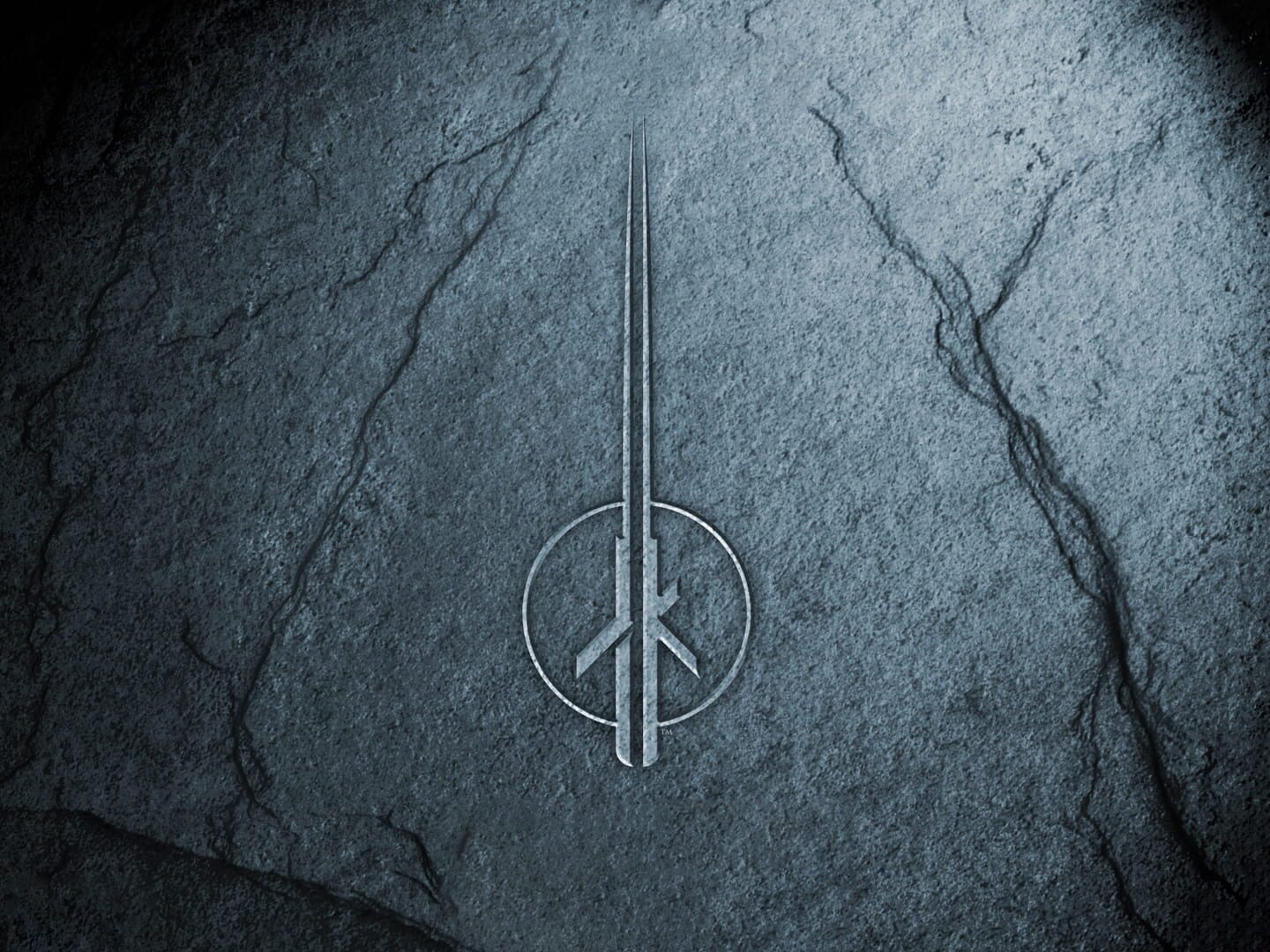
Если Star Wars: Jedi Knight — Jedi Academy (2003) выдает ошибку 0xc0000142, устранить проблему можно одним из способов, указанных ниже. Лучше всего пробуйте один за другим, пока проблема не решится.
- При загрузке игры отлючите все антивирусные программы.
- Проверьте путь к папке игры, все должно быть записано латинскими буквами (английскими). Например C:\Games\Game Folder.
- Имя пользователя Windows тоже должно быть указано латиницей. Нажмите Win+R → наберите команду netplwiz → выделите имя пользователя → Свойства.
- Зайти в свойства игры, кликнув правой кнопкой мыши по ярлыку. Совместимость → Режим совместимости → Выберите режим совместимости отличный от вашей ОС → Поставьте галочку «Запускать от имени администратора«.
Если эти советы не помогли, значит надо искать проблему в стабильности работы ОС и в файлах игры.
- С помощью Advanced SystemCare Free проведите стандартную очистку.
- Замените значение реестра: Поиск → Редактор Реестра → HKEY_LOCAL_MACHINE → SOFTWARE → Microsoft → Windows NT → CurrentVersion → Windows → LoadAppInit_DLLs → в строке Значение замените 1 на 0.
- Проверьте компьютер на наличие вредоносных программ и вирусов. После проверки и чистки перезагрузите ПК и снова загрузите игру.
- Проверьте, чтобы у вас были установленные все необходимые версии компонентов, а именно Microsoft Visual C++, DirectX, Драйвера (смотри пункты в начале).
При запуске игры Star Wars Jedi Knight Jedi Academy многие пользователи сталкиваются с ошибками, которые могут помешать им наслаждаться игровым процессом. Одна из распространенных проблем — это ошибка «A general protection fault!» или «Invalid protection fault!», которая появляется при запуске игры или во время игры. Если вы столкнулись с этой проблемой, не отчаивайтесь, потому что существует несколько способов ее исправить.
Первым способом исправления ошибки является обновление драйверов графической карты. Убедитесь, что у вас установлена последняя версия драйверов, совместимая с вашей графической картой. Часто, устаревшие драйверы могут быть причиной возникновения ошибки «A general protection fault!», поэтому обновление их может помочь решить проблему. Для обновления драйверов графической карты вы можете перейти на официальный сайт производителя вашей карты и найти там последнюю версию драйверов, затем скачать и установить их.
Еще одним способом исправить ошибку может быть изменение совместимости игры. Вы можете попробовать запустить игру в разных режимах совместимости, чтобы увидеть, какой из них будет работать без ошибок. Для этого нужно нажать правой кнопкой мыши на ярлыке игры, выбрать «Свойства», затем перейти на вкладку «Совместимость» и поставить галочку напротив «Запускать программу в режиме совместимости». Затем выберите режим совместимости, который хотите попробовать, и нажмите «Применить» и «ОК».
Если вы все еще сталкиваетесь с ошибкой после обновления драйверов и изменения совместимости, вы можете попробовать проверить целостность файлов игры. Для этого нужно запустить Steam или другой клиент игры, найти Star Wars Jedi Knight Jedi Academy в вашей библиотеке, щелкнуть правой кнопкой мыши на игре и выбрать «Свойства». Затем перейдите на вкладку «Файлы игры» и нажмите «Проверить целостность файлов игры». Клиент проверит все файлы игры и восстановит испорченные, если таковые будут найдены.
Содержание
- Почему возникает ошибка при запуске Star Wars Jedi Knight Jedi Academy?
- Проблема совместимости операционной системы
- Отсутствие или повреждение необходимых файлов
- Неправильные настройки графики и звука
- 1. Низкое разрешение экрана
- 2. Отсутствие звука
- 3. Мерцание или зависание изображения
- 4. Необходимость обновления драйверов
Почему возникает ошибка при запуске Star Wars Jedi Knight Jedi Academy?
Ошибки при запуске игры Star Wars Jedi Knight Jedi Academy могут быть вызваны разными причинами. Вот некоторые из наиболее распространенных:
- Отсутствие или повреждение необходимых файлов игры. Это может произойти, если файлы были удалены или был проведен некорректный антивирусный сканер.
- Несовместимость с вашей операционной системой. Star Wars Jedi Knight Jedi Academy была выпущена довольно давно, и возможно, что она не будет работать на более новых версиях операционной системы без дополнительных шагов.
- Проблемы с видеокартой или драйверами. Игра может требовать определенных графических возможностей, и если ваша видеокарта или драйверы их не поддерживают, это может вызвать ошибку при запуске.
- Конфликты с другими программами или процессами, которые могут мешать запуску игры.
Чтобы исправить ошибку при запуске Star Wars Jedi Knight Jedi Academy, вы можете попробовать следующие рекомендации:
- Убедитесь, что все необходимые файлы игры находятся на месте и не повреждены.
- Проверьте совместимость игры с вашей операционной системой. Если она не совместима, вы можете попробовать запустить игру в режиме совместимости или виртуальной машине.
- Обновите драйверы для вашей видеокарты или попробуйте установить старую версию драйвера, которая может быть совместима с игрой.
- Отключите или временно закройте другие программы или процессы, которые могут мешать запуску игры.
Если проблема все еще не решена, вы можете обратиться за помощью в официальную поддержку игры или на форумы сообщества, где другие игроки могут предложить свои решения и советы. Также, не забывайте следовать официальным рекомендациям разработчиков игры для наилучшего запуска и производительности.
Проблема совместимости операционной системы
Одной из причин возникновения ошибки при запуске Star Wars Jedi Knight Jedi Academy может быть проблема совместимости с операционной системой, на которой вы пытаетесь запустить игру. Возможно, данная игра несовместима с вашей текущей версией операционной системы.
Чтобы решить проблему совместимости, вы можете попробовать следующие рекомендации:
- Обновите вашу операционную систему до последней версии. Разработчики игры могли выпустить обновление, которое исправляет проблемы совместимости. Проверьте наличие обновлений в настройках системы или на официальном сайте разработчика операционной системы.
- Установите последнюю версию драйверов для вашей видеокарты. Некорректные или устаревшие драйверы могут вызывать ошибки при запуске игры. Посетите официальный сайт производителя вашей видеокарты и загрузите последнюю версию драйверов.
- Проверьте требования к системе, указанные на официальном сайте игры. Возможно, игра требует более новую версию операционной системы или другие аппаратные компоненты, которые отсутствуют на вашем компьютере.
Если ни одно из вышеперечисленных решений не помогло, возможно, ваша операционная система действительно несовместима с данной игрой. В этом случае, вам придется обратиться за помощью к разработчикам игры или попробовать запустить игру на другой операционной системе.
Отсутствие или повреждение необходимых файлов
Если при запуске игры Star Wars Jedi Knight Jedi Academy вы сталкиваетесь с ошибкой, связанной с отсутствием или повреждением необходимых файлов, следуйте этим рекомендациям для исправления проблемы:
- Убедитесь, что у вас установлена последняя версия игры Star Wars Jedi Knight Jedi Academy. Если игра установлена через Steam или любой другой игровой клиент, обновления могут быть доступны автоматически.
- Проверьте целостность файлов игры. Если у вас установлен клиент Steam, щелкните правой кнопкой мыши на игру в библиотеке Steam, выберите «Свойства», перейдите на вкладку «Локальные файлы» и нажмите кнопку «Проверить целостность файлов игры». Если файлы повреждены, Steam автоматически загрузит их заново.
- Если игра установлена с диска, убедитесь, что диск не поврежден или поцарапан. Если это так, очистите диск и попробуйте установить игру заново.
- Если у вас есть антивирусное программное обеспечение, убедитесь, что оно не блокирует игру или не удаляет необходимые файлы. Добавьте игру в список исключений антивирусной программы или временно отключите ее перед запуском игры.
- Если все остальное не помогло, попробуйте переустановить игру полностью. Сначала удалите игру, затем перезагрузите компьютер и установите игру заново.
Если после выполнения всех вышеперечисленных действий ошибка все еще остается, возможно, проблема связана с вашим компьютером или операционной системой. Обратитесь за помощью к технической поддержке игры или попробуйте запустить игру на другом компьютере.
Неправильные настройки графики и звука
Проблемы с графикой и звуком при запуске игры Star Wars Jedi Knight Jedi Academy могут возникать из-за неправильных настроек. В этом разделе мы рассмотрим несколько наиболее распространенных проблем и предоставим рекомендации по их исправлению.
1. Низкое разрешение экрана
Если при запуске игры изображение выглядит размытым или имеет низкое качество, возможно вам необходимо изменить разрешение экрана. Чтобы это сделать, откройте настройки игры и найдите раздел с настройками графики. Попробуйте увеличить разрешение экрана до наиболее подходящего для вашего монитора.
2. Отсутствие звука
Если у вас отсутствует звук в игре, первым делом проверьте громкость на своем компьютере. Убедитесь, что звук не выключен или установлен на минимальный уровень.
Если звук на компьютере настроен правильно, но в игре его все равно нет, попробуйте проверить настройки звука в самой игре. Обычно у игр есть отдельные настройки для громкости музыки, звуковых эффектов и диалогов. Убедитесь, что все ползунки в настройках громкости установлены на приемлемые значения.
3. Мерцание или зависание изображения
Если во время игры изображение начинает мерцать или зависать, это может быть связано с неправильными настройками вертикальной синхронизации (VSync). Попробуйте отключить VSync в настройках графики игры и посмотрите, помогло ли это справиться с проблемой.
4. Необходимость обновления драйверов
Если вы все еще испытываете проблемы с графикой или звуком, возможно вам нужно обновить драйверы для своей видеокарты или звуковой карты. Посетите официальный сайт производителя вашего оборудования и загрузите последние версии драйверов. После установки новых драйверов перезагрузите компьютер и проверьте, решились ли проблемы с графикой и звуком в игре.
Следуя указанным выше рекомендациям, вы сможете исправить наиболее распространенные ошибки при запуске Star Wars Jedi Knight Jedi Academy, связанные с неправильными настройками графики и звука. Если проблемы продолжаются, рекомендуется обратиться за помощью к официальной поддержке игры или сообществу фанатов, где опытные пользователи могут поделиться своими советами и решениями проблем.
Star Wars Jedi Academy — увлекательная игра, позволяющая почувствовать себя настоящим джедаем и погрузиться в мир Галактической Республики. Однако многие пользователи сталкиваются с проблемой, когда игра не запускается. Если вы тоже столкнулись с этой проблемой, не волнуйтесь — у нас есть несколько решений, которые помогут вам насладиться этим захватывающим приключением.
Первое, что следует сделать, — это проверить системные требования игры. Убедитесь, что ваш компьютер соответствует минимальным требованиям, указанным на официальном сайте разработчика игры. Проверьте, достаточно ли у вас оперативной памяти, свободного места на жестком диске и обновленный ли у вас видеодрайвер. Если ваш компьютер не соответствует минимальным требованиям, возможно, вам стоит обновить его составляющие или выбрать более подходящую платформу для игры.
Второй важный момент — обновление игры и патчей. Разработчики постоянно работают над улучшением и исправлением ошибок, поэтому регулярное обновление игры может решить проблему с ее запуском. Убедитесь, что у вас установлена последняя версия игры и что у вас включена автоматическая загрузка и установка обновлений.
Если обновление игры не помогло, можно попробовать запустить ее в режиме совместимости. Некоторые старые игры имеют проблемы совместимости с новыми операционными системами, поэтому попробуйте запустить игру в режиме совместимости с более старой версией операционной системы. Для этого щелкните правой кнопкой мыши по ярлыку игры, выберите «Свойства» и выберите вкладку «Совместимость». Затем выберите режим совместимости и попробуйте запустить игру снова.
Не расстраивайтесь, если Star Wars Jedi Academy не запускается. Следуйте нашим рекомендациям, и скоро вы сможете насладиться замечательным приключением в мире джедаев. Может Сила будет с вами!
Содержание
- Почему Star Wars Jedi Academy не запускается: научиться решать проблемы
- Проверка системных требований:
- Обновление драйверов видеокарты и DirectX:
- Устранение конфликтов с антивирусным программным обеспечением:
Почему Star Wars Jedi Academy не запускается: научиться решать проблемы
1. Проверьте системные требования:
Убедитесь, что ваш компьютер соответствует минимальным системным требованиям игры. Если ваша система не совместима с игрой, она может не запуститься или работать некорректно. Проверьте операционную систему, объем оперативной памяти, тип и версию графической карты.
2. Обновите драйвера:
Удостоверьтесь, что у вас установлены последние версии драйверов для графической карты и звуковой карты. Устаревшие драйверы могут привести к проблемам с запуском игры. Посетите официальные веб-сайты производителей оборудования и загрузите последние версии драйверов.
3. Проверьте наличие обновлений игры:
Убедитесь, что у вас установлена последняя версия игры. Разработчики могли выпустить исправления и улучшения, которые могут решить проблемы с запуском игры. Проверьте официальный сайт игры или используйте клиентскую программу для обновления игры.
4. Проверьте наличие антивирусного программного обеспечения:
Некоторые антивирусные программы могут блокировать запуск игры из-за неправильного определения ее как потенциально опасной. Проверьте настройки антивирусного программного обеспечения и добавьте игру в список исключений, чтобы предотвратить блокировку ее запуска.
5. Проверьте целостность файлов игры:
Иногда проблемы с запуском игры могут возникать из-за поврежденных или отсутствующих файлов. Если у вас установлена Steam-версия игры, воспользуйтесь функцией «Проверить целостность файлов» в клиентской программе Steam. Если игра не установлена из Steam, попробуйте переустановить игру с официальных источников.
6. Обратитесь за поддержкой:
Если у вас остались проблемы с запуском игры, вам всегда можно обратиться за поддержкой к официальному сообществу игры. Обычно разработчики или другие пользователи могут предложить дополнительные решения или подсказки, которые помогут вам решить проблему.
Star Wars Jedi Academy – это увлекательная игра, и ничто не должно помешать вам погрузиться в уникальную атмосферу вселенной Звездных войн. Если вы столкнулись с проблемой запуска игры, примените эти решения, и они помогут вам насладиться игрой в полной мере!
Проверка системных требований:
Перед тем как запустить Star Wars Jedi Academy, убедитесь, что ваш компьютер соответствует минимальным системным требованиям. Проверьте следующую информацию:
1. Операционная система: Star Wars Jedi Academy поддерживается на следующих операционных системах: Windows 10, Windows 8, Windows 7, macOS 10.12 и более поздних версиях.
2. Процессор: Убедитесь, что ваш компьютер имеет достаточно мощный процессор для запуска игры. Рекомендуется процессор Intel Core i3 2.8 ГГц или эквивалентный.
3. Оперативная память: Star Wars Jedi Academy требует минимум 4 ГБ оперативной памяти. Убедитесь, что у вас есть достаточно оперативной памяти для запуска игры.
4. Видеокарта: Пожалуйста, проверьте, соответствует ли ваша видеокарта минимальным требованиям. Рекомендуется видеокарта NVIDIA GeForce 660 или AMD Radeon HD 7850.
5. Свободное место на жестком диске: Убедитесь, что у вас есть достаточное свободное место на жестком диске для установки и запуска Star Wars Jedi Academy. Рекомендуется минимум 10 ГБ свободного места.
Проверьте вышеперечисленные системные требования и убедитесь, что ваш компьютер соответствует им. Если ваша система не соответствует требованиям, возможно, вам придется провести некоторые обновления или улучшения аппаратной части своего компьютера.
Обновление драйверов видеокарты и DirectX:
Если у вас возникают проблемы с запуском Star Wars Jedi Academy, одной из наиболее распространенных причин может быть устаревший драйвер видеокарты или несовместимая версия DirectX.
Для решения данной проблемы рекомендуется:
- Обновить драйверы видеокарты: Перейдите на официальный веб-сайт производителя вашей видеокарты. Найдите раздел «Поддержка» или «Драйверы» и найдите последнюю доступную версию драйвера для вашей модели видеокарты. Скачайте и установите драйвер согласно инструкциям на сайте.
- Проверить и обновить DirectX: Нажмите на кнопку «Пуск» в нижнем левом углу экрана, введите «dxdiag» в поле поиска и откройте программу «dxdiag». Во вкладке «Система» вы увидите информацию о вашей версии DirectX. Перейдите на официальный веб-сайт DirectX и загрузите последнюю версию. Запустите загруженный файл и следуйте инструкциям установщика.
После обновления драйверов видеокарты и DirectX попробуйте запустить Star Wars Jedi Academy снова. Если проблема остается, рекомендуется обратиться за дополнительной поддержкой к разработчикам игры или к команде поддержки вашей видеокарты.
Устранение конфликтов с антивирусным программным обеспечением:
В некоторых случаях, Star Wars Jedi Academy может не запускаться из-за конфликтов с антивирусным программным обеспечением. Вот несколько способов, как можно устранить эти проблемы:
- Исключите игру из сканирования антивирусом: проверьте настройки вашего антивируса и убедитесь, что Star Wars Jedi Academy не находится в списке файлов, подлежащих сканированию. Если игра уже находится в этом списке, удалите ее.
- Отключите временно антивирусное программное обеспечение: настройки антивируса позволяют временно отключить его. Если после отключения Star Wars Jedi Academy запускается без проблем, то вероятно причина заключается именно в антивирусе.
- Добавьте игру в список исключений: некоторые антивирусы имеют возможность добавлять файлы в список исключений, которые не будут сканироваться. Попробуйте добавить исполняемый файл игры в список исключений и запустить игру снова.
- Обновите антивирусное программное обеспечение: в некоторых случаях, проблема может быть связана с устаревшей версией антивируса. Убедитесь, что у вас установлена последняя версия антивирусного программного обеспечения и проведите обновление, если это необходимо.
Если ни один из вышеперечисленных способов не помог в решении проблемы, попробуйте обратиться к технической поддержке разработчиков игры или антивирусного программного обеспечения для получения более подробной помощи.
Старые компьютерные игры тоже имеют свою аудиторию, и одной из таких игр является Star Wars: Jedi Knight — Jedi Academy. Но как и любое программное обеспечение, иногда эта игра может столкнуться с ошибками. Одна из наиболее распространенных проблем, с которой сталкиваются игроки, — это ошибка «JKJA dedicated server error». Эта ошибка может вызвать вылет игры или даже зависание компьютера.
Чтобы решить эту проблему, необходимо понимать ее причины и способы устранения. В этом руководстве мы рассмотрим все возможные причины ошибки «JKJA dedicated server error» и как их можно исправить. Мы также предоставим детальные инструкции по устранению этой ошибки, чтобы вы могли продолжать играть в Star Wars: Jedi Knight — Jedi Academy независимо от того, какое оборудование вы используете.
Так что пристегните ремни безопасности и продолжайте читать, чтобы узнать, как решить ошибку «JKJA dedicated server error» в Jedi Academy и вернуться к героическим приключениям в звездных войнах!
Содержание
- Понимание ошибки
- Что такое ошибка в Jedi Academy?
- Почему возникают ошибки?
- Как понять, какая ошибка возникла?
- Как решать ошибки в Jedi Academy?
- Обновление драйверов
- Почему важно обновлять драйверы?
- Где найти и как обновить драйверы?
- Что делать, если не уверены, какой драйвер обновить?
- Проверка целостности игры
- Шаг 1: Проверьте целостность файлов
- Шаг 2: Удалите модификации и моды
- Шаг 3: Переустановите игру
- Отключение антивирусного ПО
- Почему антивирусное ПО может вызывать ошибки в Jedi Academy?
- Как отключить антивирусное ПО?
- Изменение настроек игры
- 1. Настройки графики
- 2. Настройка звука
- 3. Настройка управления
- 4. Настройка сетевой игры
- Переустановка игры
- Почему может понадобиться переустановить игру?
- Как переустановить игру?
- Поиск подходящих патчей
- Определение проблемы
- Поиск патча
- Альтернативные решения
- Обращение в службу поддержки
- Как связаться со службой поддержки?
- Как быстро получить ответ?
- Что делать, если ответ не помог?
- Вопрос-ответ
- На каких системах можно исправить ошибку в Jedi Academy?
- Как определить, что у меня возникла ошибка в Jedi Academy?
- Что делать, если после исправления ошибки Jedi Academy продолжает вылетать из-за других проблем?
Понимание ошибки
Что такое ошибка в Jedi Academy?
Ошибка в Jedi Academy — это проблема, которая может возникнуть при запуске игры или во время игры. Ошибки могут быть разных типов и распространяться по разным компонентам игры.
Почему возникают ошибки?
Существует множество причин, по которым могут возникать ошибки в Jedi Academy. Это может быть связано с неправильной установкой игры, поврежденными файлами, наличием конфликтов с драйверами видеокарты или другими программами на компьютере.
Как понять, какая ошибка возникла?
Для понимания, какая ошибка возникла, необходимо прочитать сообщение об ошибке, которое появляется на экране. В сообщении может быть указано на конкретный файл или компонент, который вызывает ошибку. Иногда могут помочь лог-файлы, которые автоматически создаются при возникновении ошибки в игре.
Как решать ошибки в Jedi Academy?
Для решения ошибок в Jedi Academy можно использовать различные методы, включая переустановку игры, установку последних обновлений и драйверов, проверку наличия поврежденных файлов и т.д. Существует множество советов и рекомендаций по устранению ошибок в Jedi Academy, которые можно найти в интернете или на форумах игровых сообществ.
- Проверьте наличие обновлений и драйверов
- Убедитесь, что игра была установлена правильно
- Проверьте наличие поврежденных файлов и исправьте их
- Отключите антивирусные программы и защиту
- Используйте программы для оптимизации системы
Обновление драйверов
Почему важно обновлять драйверы?
Ошибки и проблемы в Jedi Academy могут происходить из-за устаревших или неправильно настроенных драйверов устройств компьютера. Обновление драйверов может устранить эти проблемы и улучшить производительность вашей игры.
Где найти и как обновить драйверы?
Для обновления драйверов вам нужно знать, какое устройство стоит на вашем компьютере и кто является производителем этого устройства. Эту информацию можно найти в меню «Устройства и принтеры» или в меню «Управление устройствами».
Затем вы можете перейти на сайт производителя устройства и найти последнюю версию драйвера для вашей операционной системы. Обычно производители обновляют драйверы на своих сайтах в разделе «Поддержка» или «Драйвера и загрузки».
Что делать, если не уверены, какой драйвер обновить?
Если вы не знаете, как узнать, какой драйвер нужно обновить, или не уверены, какой драйвер нужен вашему устройству, вы можете воспользоваться программами-анализаторами системы, которые должны определить неправильный драйвер и предложить перейти на сайт производителя для загрузки обновленной версии.
Кроме того, вы можете обратиться за помощью к специалисту в сфере информационных технологий, который поможет вам определить и обновить все необходимые драйверы.
Проверка целостности игры
Шаг 1: Проверьте целостность файлов
Перед проверкой целостности игры рекомендуется сделать резервную копию. Для начала откройте клиент Steam и найдите игру Jedi Academy в вашей библиотеке.
Нажмите правой кнопкой мыши на игре и выберите «Свойства». Затем перейдите на вкладку «Local Files» и нажмите «Verify Integrity of Game Files». Steam начнет проверку целостности игры и сравнение файлов на вашем компьютере с версией на сервере. Если Steam обнаружит проблемы, он автоматически загрузит и установит недостающие файлы.
Шаг 2: Удалите модификации и моды
Если вы использовали модификации или моды перед появлением ошибки, возможно, они вызвали проблему. Попробуйте удалить все моды и модификации, которые вы установили для игры. Если проблема исчезнет, то причина возникновения ошибки была связана с модификациями или модами.
Шаг 3: Переустановите игру
Если первые два шага не помогли решить проблему, попробуйте переустановить игру. Прежде чем переустанавливать, снова рекомендуется сделать резервную копию. Удалите игру из вашей библиотеки Steam и затем установите ее заново.
Если ничто из вышеперечисленного не решило проблему, возможно, вам стоит попробовать обратиться к сообществу для получения помощи. Многие фанаты игры достаточно опытны и могут помочь с обнаружением проблемы и ее устранением.
Отключение антивирусного ПО
Почему антивирусное ПО может вызывать ошибки в Jedi Academy?
Антивирусные программы, часто сканируют файлы и процессы, которые запущены на компьютере. Некоторые антивирусы иногда ошибочно распознают файлы из игры Jedi Academy как вирусы или потенциально опасные файлы. Это может привести к тому, что антивирусное ПО блокирует доступ к файлам или запуску игры на компьютере, что вызывает ошибки в Jedi Academy.
Как отключить антивирусное ПО?
Перед отключением антивирусного ПО, необходимо сделать резервную копию всех файлов, которые планируете открыть или использовать на компьютере. Также для безопасности компьютера, рекомендуется отключить антивирусное ПО только на короткий промежуток времени и включить его обратно, как только закончите работу с игрой.
- Шаг 1: Откройте настройки антивирусной программы на вашем компьютере.
- Шаг 2: Поиск раздела, который отвечает за настройку антивирусного сканирования.
- Шаг 3: Остановить сканирование или временно отключить антивирусное ПО.
Чтобы сделать игру Jedi Academy исключением из сканирования антивирусной программы, можно создать исключение в списке антивирусного сканирования. Многие антивирусные программы позволяют добавлять файлы и папки в список исключений.
Будьте осторожны и следуйте инструкциям производителя антивирусных программ, чтобы избежать повреждения компьютера или нарушения его безопасности.
Изменение настроек игры
1. Настройки графики
Если вы сталкиваетесь с ошибкой связанной с графикой в Jedi Academy, попробуйте изменить настройки графического движка. Для этого зайдите в меню «Options -> Video». Выберите графический движок наиболее подходящий для вашего компьютера. Если ваш компьютер слабый, выберите «Software» вместо «OpenGL» или «Direct3D». Если настройки графики не помогли вам исправить ошибку, попробуйте переустановить драйверы для видеокарты.
2. Настройка звука
Если вы слышите шум или какие-то другие звуковые проблемы, это может быть связано с неправильными настройками звука. Для настройки звука зайдите в меню «Options -> Sound». Выберите аудио драйвер наиболее подходящий для вашей звуковой карты. Если настройки звука не помогли вам исправить ошибку, попробуйте переустановить драйверы для звуковой карты.
3. Настройка управления
Если у вас возникли проблемы с управлением, попробуйте изменить настройки управления. Для этого зайдите в меню «Options -> Controls». Измените настройки управления на наиболее удобные для вас. Если настройки управления не помогли вам исправить ошибку, попробуйте переустановить драйвера для клавиатуры или геймпада.
4. Настройка сетевой игры
Если у вас возникли проблемы с мультиплеером, попробуйте изменить настройки сетевой игры. Для этого зайдите в меню «Options -> Multiplayer». Измените настройки сетевой игры на наиболее подходящие для вашего интернет-соединения. Если настройки сетевой игры не помогли вам исправить ошибку, попробуйте проверить свой интернет-сигнал и перезагрузить ваш роутер.
Переустановка игры
Почему может понадобиться переустановить игру?
Если вы столкнулись с проблемами в Jedi Academy, которые не удается решить другими способами, то переустановка игры может помочь. Также это может быть необходимо, если вы попробовали установить моды или другие дополнения, которые повлияли на работу игры.
Как переустановить игру?
Перед переустановкой игры рекомендуется сделать резервную копию сохранений, чтобы не потерять свой прогресс. Далее следуйте инструкциям:
- Шаг 1: Удалите игру с компьютера. Для этого зайдите в меню «Установка программ» в панели управления и найдите Jedi Academy в списке программ. Нажмите «Удалить».
- Шаг 2: Скачайте установочный файл игры с официального сайта разработчика. Обычно этот файл имеет расширение .exe.
- Шаг 3: Запустите установочный файл и следуйте инструкциям на экране. Установите игру в ту же папку, где она была установлена ранее.
- Шаг 4: После установки скачайте все необходимые патчи и обновления для игры.
- Шаг 5: Восстановите свои сохранения, если вы создавали резервную копию.
После переустановки игры проверьте, работает ли она корректно и отсутствуют ли проблемы, с которыми вы столкнулись ранее.
Поиск подходящих патчей
Определение проблемы
Первым шагом для решения ошибки игры Jedi Academy является определение конкретной проблемы. Для этого нужно внимательно изучить сообщение об ошибке и записать его точное содержание. Это позволит приступить к поиску подходящего патча или исправления.
Поиск патча
После того, как проблема была определена, можно приступить к поиску подходящего патча. В Интернете существует множество сайтов, где можно найти патчи для игр. Необходимо выбрать сайт, который известен своей надежностью, чтобы избежать загрузки вредоносных файлов.
Необходимо найти патч, который соответствует версии игры и описанию ошибки. Далее нужно скачать и установить патч в соответствии с инструкциями на сайте или в файле ReadMe.
Альтернативные решения
Если не удалось найти подходящий патч, можно попробовать другие решения. Например, можно попробовать обновить драйвера на видеокарту, переустановить игру или изменить настройки игры. Если это не помогло, можно обратиться за помощью на форумах и сайтах, которые посвящены играм.
Обращение в службу поддержки
Как связаться со службой поддержки?
Если вы столкнулись с ошибкой в Jedi Academy и не можете самостоятельно ее решить, то вам нужно обратиться в службу поддержки игры. Доступны два способа связаться:
- найти раздел Help в игре и выбрать пункт «Report a problem»
- посетить официальный сайт игры и подать заявку через форму обратной связи
В обоих случаях вам нужно будет описать проблему подробно, указать как можно больше информации о вашей системе и версии игры: операционная система, видеокарта, процессор, объем оперативной памяти, установленные драйвера и т.д.
Как быстро получить ответ?
Обычно, ответ от службы поддержки приходит в течение 1-2 рабочих дней. Однако, если вы столкнулись с проблемой во время выходных или праздников, ответ может занять больше времени.
Оперативность ответа зависит также от того, как вы подали заявку. Чем более подробно вы описали проблему и предоставили информацию о своей системе, тем быстрее и проще будет решить проблему.
Что делать, если ответ не помог?
Если ответ от службы поддержки не помог в решении проблемы в Jedi Academy, то вы можете попробовать найти ответы на форумах и в сообществах игры. Может быть, кто-то из пользователей уже сталкивался с подобной проблемой и нашел ее решение.
Если вы не нашли ответа на форумах или знакомых с сообществом игры, то остается только ждать обновлений или попытаться самостоятельно найти решение проблемы. Можно также переустановить игру и попробовать еще раз запустить ее.
Вопрос-ответ
На каких системах можно исправить ошибку в Jedi Academy?
Ошибка в Jedi Academy может быть исправлена на системах Windows, Mac и Linux.
Как определить, что у меня возникла ошибка в Jedi Academy?
Если при запуске игры у вас возникает сообщение об ошибке или игра вылетает, то скорее всего, у вас возникла ошибка.
Что делать, если после исправления ошибки Jedi Academy продолжает вылетать из-за других проблем?
Если после исправления ошибки Jedi Academy продолжает вылетать из-за других проблем, то можно попробовать обновить драйвера видеокарты, установить все доступные патчи для игры, проверить целостность файлов в Steam и запустить игру совместимости с предыдущими версиями Windows.







































